Download Windows Speedup Tool to fix errors and make PC run faster
In Windows 11 or Windows 10, PC users can easily customize the Screen saver. For example, you can change Screen saver timeout settings, Password Protect Screen saver, and so on. In this post, we will show you how to set Photos as Screen saver in Windows 11/10.
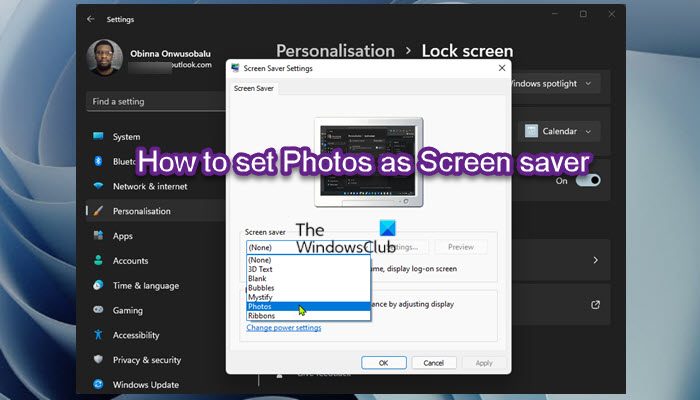
PC users can either set a single photo or multiple photos as a screen saver – when you set multiple photos, the photos will show as a slideshow when the screen saver is running on your Windows 11/10 PC. You don’t need to use a third-party tool to set photo(s) as a screen saver on your system – you can simply use the built-in screen saver feature to set pictures as a screen saver in Windows 11/10.
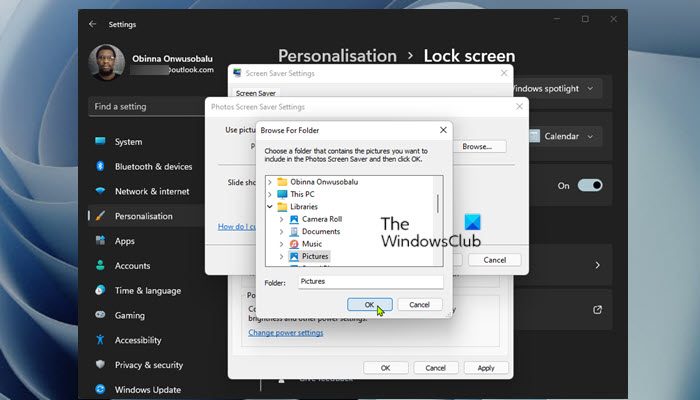
To set Photos as Screen saver in Windows 11/10, do the following:
- Press Windows key + I to open the Settings app.
- Navigate to Personalisation > Lock screen.
- In the Lock screen settings page, scroll down to the Related settings section.
- Click on Screen saver to open the classic Screen Saver Settings dialog.
- Next, click the drop-down under Screen saver.
- From the list of screen savers available, choose Photos.
- By default, photos saved in the Pictures folder in Windows Library will be used for the screen saver.
- If you want to change this location, click the Settings button to open Photos Screen Saver Settings dialog.
- Click the Browse button.
- Select a folder.
- Click the OK button.
- Now, you can change the Slide show speed and/or enable the Shuffle pictures option.
- Click the Save button.
- Click Apply > OK.
- Exit Settings app.
Note: If there are subfolders under the selected folder, photos in sub-folders will be used for screen savers as well.
That’s how you can set Photos as a screensaver in Windows 11/10!
Related post: How to run Screen saver as Wallpaper?
How do I set a custom screensaver in Windows 11?
To change or set a custom screensaver in Windows 11, you can simply go to Settings > Personalization > Lock screen, and select Screen saver settings. In the Screen Saver Settings window, choose a screen saver from the drop-down list. If you want to create your own screen saver, select the Create SCR file (Screensaver, ‘. scr’). Then, select the folder where you want to save the screensaver and name the file. Finally, click the Create button and allow IrfanView to build your new screensaver.
How do I make a picture my screen saver on Windows 10?
To make a picture your Screen saver in Windows 10, do the following:
- Open Settings.
- Go to Personalization > Lock Screen.
- On the right, click on the link Screen saver settings.
- In the drop down list under Screen saver, select Photos.
How do I fit a picture to the Lock screen in Windows 11?
To change the lock screen picture, you can go to Settings > Personalize > Lock screen. Expand the Personalize your lock screen option and choose the Picture option. After that, you can select an image from the list or click the Browse photos button to select your own image.
What format are Screen savers?
A Windows screensaver is a regular Portable Executable (PE) with the .scr file extension. When a screensaver is distributed as a simple SCR file, to install it on your Windows 11/10 computer, simply right-click on the SCR file and choose Install on the menu. The screensaver is automatically installed as the current Windows screensaver. To use an SCR file as your Windows screensaver, move the SCR file to your main Windows directory. For example, in Windows 11/10, move your file to the C:\Windows\System32 directory.
Obinna has completed B.Tech in Information & Communication Technology. He has worked as a System Support Engineer, primarily on User Endpoint Administration, as well as a Technical Analyst, primarily on Server/System Administration. He also has experience as a Network and Communications Officer. He has been a Windows Insider MVP (2020) and currently owns and runs a Computer Clinic.
Reader Interactions
В эпоху цифровых технологий фотографии являются неотъемлемой частью нашей жизни, и правильный выбор программы для просмотра фотографий может значительно улучшить визуальное восприятие.
При наличии большого количества различных вариантов бывает трудно понять, какой из них подходит именно вам. В этой статье мы рассмотрим лучшие программы для просмотра фотографий на Windows, уделяя особое внимание удобному интерфейсу и практической функциональности.

Как мы выбирали лучшие программы для просмотра фото для Windows 10 и 11
Выбирая лучшие просмотрщики фото под Windows 10 и 11, мы тщательно проанализировали ключевые факторы, чтобы обеспечить удобство и эффективность работы.
- Интуитивно понятный интерфейс. Мы отдали предпочтение программам для просмотра изображений с простым интерфейсом, обеспечивающим удобство навигации для пользователей любого уровня подготовки.
- Функциональность. Мы сосредоточились на функциональности каждого просмотрщика фото, подчеркнув быстрый доступ к инструментам редактирования, удобство организации и совместимость с различными форматами изображений.
- Производительность. Выбранные приложения для просмотра фотографий были проверены на плавность работы без ущерба для системных ресурсов, чтобы обеспечить оптимальные возможности просмотра на устройствах Windows.
1. Icecream Photo Editor
Icecream Photo Editor — лучшая программа для просмотра и редактирования фотографий для Windows. Интуитивно понятный дизайн делает ее простой в использовании как для новичков, так и для профессионалов.
Программу для просмотра картинок можно скачать бесплатно. В ней вы можете не только открыть фото, но и использовать целый набор полезных инструментов.
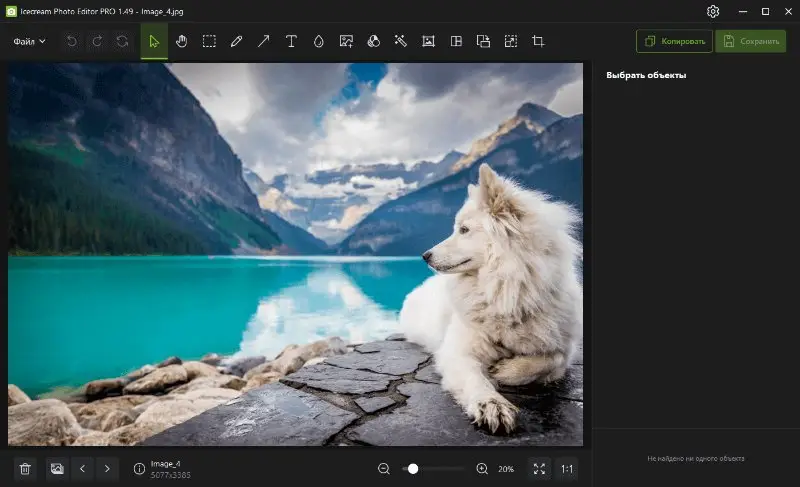
С помощью этого приложения для просмотра фотографий вы можете легко просматривать изображения в различных форматах, включая JPG, PNG и GIF. Оно также предлагает базовые возможности редактирования изображений, такие как обрезка, изменение размера изображений, поворот, регулировка яркости, контрастности и насыщенности.
Кроме того, вы можете использовать различные эффекты, чтобы придать своим фотографиям необычный вид. К ним относятся улучшение изображения, добавление рамок к фотографиям, наличие фильтров и стикеров, а также опции размытия.
Кроме того, программа для фото включает в себя функцию создания коллажа, позволяющую объединить несколько фотографий в одну. Вы также можете вставлять текст или водяные знаки на свои фотографии.
Кроме того, этот просмотрщик фотографий позволяет быстро сохранять изображения в различных форматах и разрешениях.
Плюсы:
- Простой в использовании интерфейс. Фоторедактор имеет понятный пользовательский интерфейс на русском языке. Его иконки четко расположены, что позволяет легко найти то, что вам нужно.
- Разнообразие инструментов. Программа для открытия фото предоставляет широкий выбор инструментов для редактирования фотографий.
- Поддержка множества типов файлов. Программа способна обрабатывать такие распространенные форматы изображений, как JPG, PNG, GIF, BMP, TIFF и т. д.
- Фотоменеджер. Лучший просмотрщик фотографий для Windows упрощает организацию фотографий на вашем компьютере. Легко просматривайте, поворачивайте и удаляйте ненужные фотографии.
2. IrfanView
IrfanView — это быстрый, компактный и инновационный бесплатный просмотрщик фото и конвертер изображений для Windows. Он отличается простотой для новичков и мощностью для профессионалов.
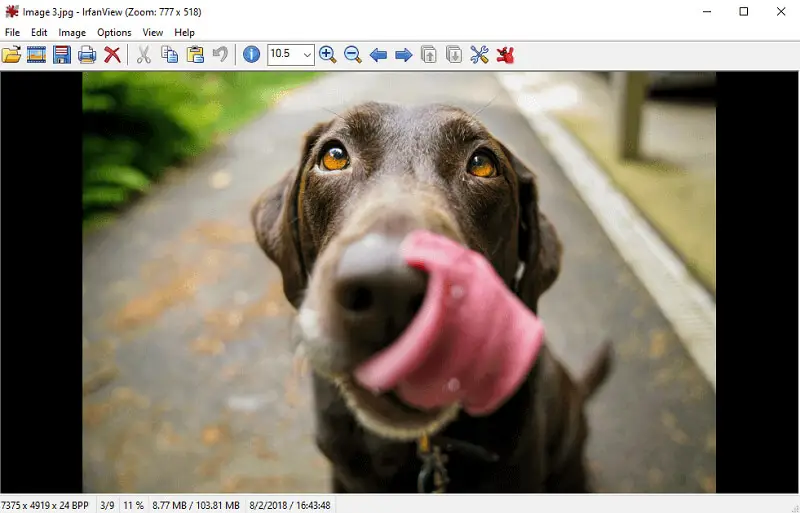
Пользовательский интерфейс приложения для просмотра фото интуитивно понятен и прост в использовании. Имеется множество функций, таких как пакетное преобразование, редактирование изображений, создание слайд-шоу, пакетное переименование, поиск файлов и многое другое. Вы можете быстро изменить размер или повернуть графику несколькими щелчками мыши.
Кроме того, программа для просмотра картинок поддерживает плагины, что еще больше расширяет ее возможности.
Плюсы:
- Работает практически со всеми форматами изображений.
- Программа для открытия фотографий имеет навигацию с прокруткой.
- Встроенная пакетная обработка для редактирования нескольких изображений одновременно.
- Поддерживает плагины для дополнительных функций.
Минусы:
- Ограниченная поддержка файлов RAW.
- Не подходит для профессиональных задач редактирования фото.
- Нет системы автоматического резервного копирования отредактированных изображений.
- У этого приложения для просмотра фотографий устаревший пользовательский интерфейс.
3. Apowersoft Photo Viewer
Apowersoft Photo Viewer — это комплексное фотоприложение для Windows. Оно разработано с учетом потребностей как профессиональных фотографов, так и обычных пользователей. Простой интерфейс и мощные функции помогут вам без труда просматривать и редактировать фотографии.
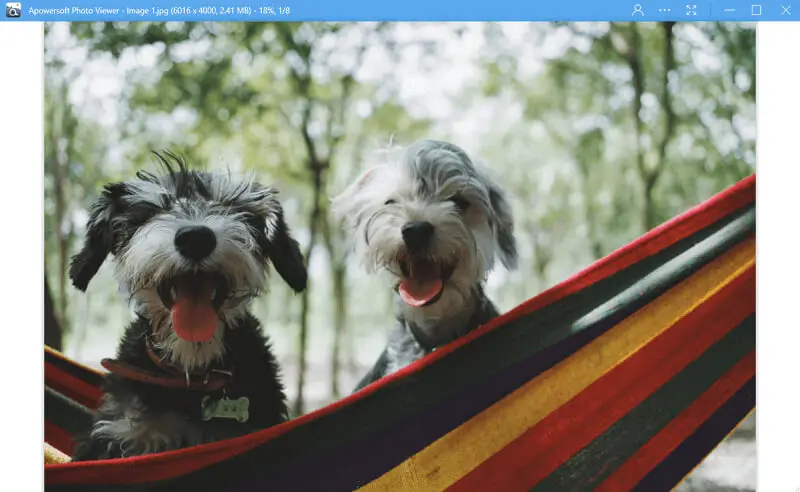
В главном окне отображаются все ваши фотографии в виде сетки. Вы можете сортировать изображения по имени файла, дате добавления или размеру. Можно даже создать пользовательские категории и подкатегории, чтобы объединить связанные картинки.
Программа также включает несколько инструментов редактирования фото. Вы можете обрезать, поворачивать, изменять размер изображений, а также настраивать цветовые параметры, такие как яркость, насыщенность и контрастность.
Кроме того, бесплатная программа для просмотра фото поддерживает различные форматы изображений, включая JPG и PNG, TIFF, BMP.
Плюсы:
- Предлагает основные функции редактирования фото: кадрирование, поворот, изменение размера, настройка эффектов и другие.
- Можно открывать несколько изображений одновременно в отдельных вкладках.
- Программа для просмотра изображений поддерживает функцию перетаскивания для быстрого импорта изображений.
Минусы:
- Отсутствие встроенной функции печати.
- Нет возможности обрабатывать несколько изображений за одну операцию.
- Некоторым пользователям может показаться, что пользовательский интерфейс загроможден и запутан.
4. ACDSee Photo Studio Ultimate
С помощью ACDSee Photo Studio Ultimate пользователи Windows могут наслаждаться оптимальным просмотром фотографий. В ней есть все необходимые функции для работы с фотографиями, их просмотра и обмена ими. Управляйте и редактируйте фотографии быстро и легко благодаря простой компоновке.
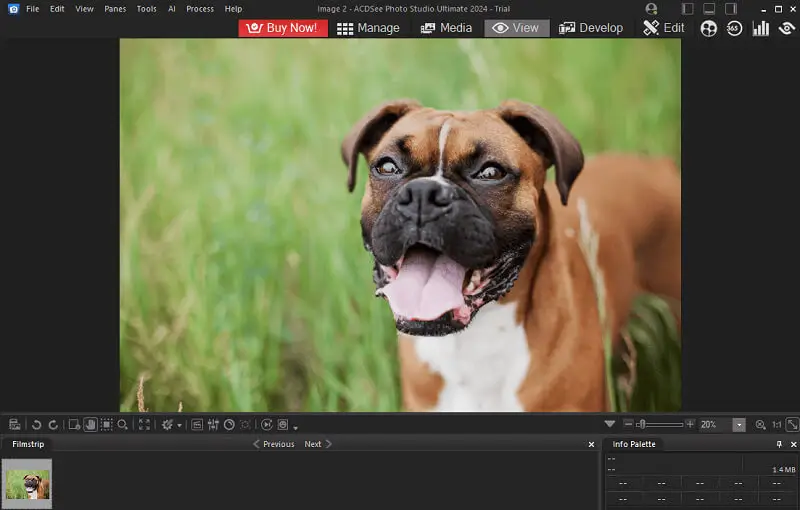
Эта программа может работать с изображениями в форматах JPG, PNG, TIFF и RAW. Вы также можете прикреплять к фотографиям теги или рейтинги для удобной сортировки фото и поиска.
Приложение для просмотра фотографий обладает такими расширенными возможностями, как слои и режимы смешивания, которые позволяют создавать уникальные изображения. Кроме того, оно включает в себя более 100 спецэффектов, которые придают фотографиям профессиональный вид.
Плюсы:
- Простой и удобный дизайн идеально подходит для новичков.
- Позволяет просматривать файлы в ZIP-архиве без извлечения.
- С помощью этой программы для просмотра фото можно легко открывать и редактировать изображения в формате RAW.
Минусы:
- Наличие множества дополнительных инструментов, скрытых в меню.
- Замедление процесса импорта файлов в саму программу при работе с большими файлами изображений.
- Может быть ресурсоемким для вашего компьютера.
5. Wondershare Fotophire
Fotophire — это лучший просмотрщик фото для тех, кто использует Windows. Среди его возможностей — продвинутый фоторедактор, функция просмотра изображений, создатель коллажей и функция изменения размера фото без потери качества.
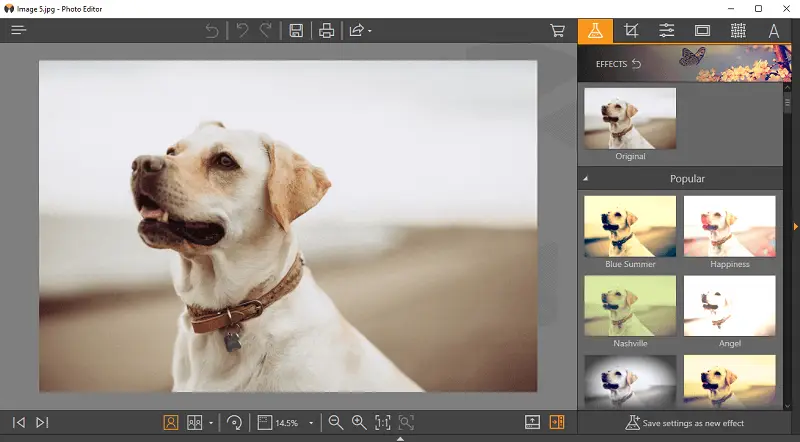
Редактор фото позволяет настроить экспозицию, яркость, цветовую температуру, контрастность, насыщенность и четкость. Также можно добавлять фильтры, обрезать изображения, удалять красные глаза и повышать резкость деталей.
Программа для просмотра фото на ПК позволяет просматривать их в полноэкранном режиме или в виде слайд-шоу. Она также поддерживает формат RAW, что делает ее идеальной для профессионалов. Программа для создания коллажей идеально подходит для создания уникального вида ваших фотографий. Вы можете добавлять текст, рамки и клипарт для создания потрясающих коллажей.
Плюсы:
- Программа для открытия фото включает множество утилит для редактирования, позволяющих быстро изменять фотографии.
- Вы можете добавлять к фотографиям фильтры, рамки и другие эффекты.
- Функция перетаскивания упрощает импорт и работу с изображениями.
Минусы:
- Не поддерживает такие форматы изображений, как NEF или CR2.
- Требуется подписка для все функций, доступных в программе для фото.
6. Movavi Photo Manager
Movavi Photo Manager — удобная программа, предназначенная для просмотра фотографий и оптимизации работы с коллекциями фотографий. Благодаря интуитивно понятному интерфейсу пользователи любого уровня опыта смогут легко организовать, разделить по категориям и эффективно найти нужные изображения.
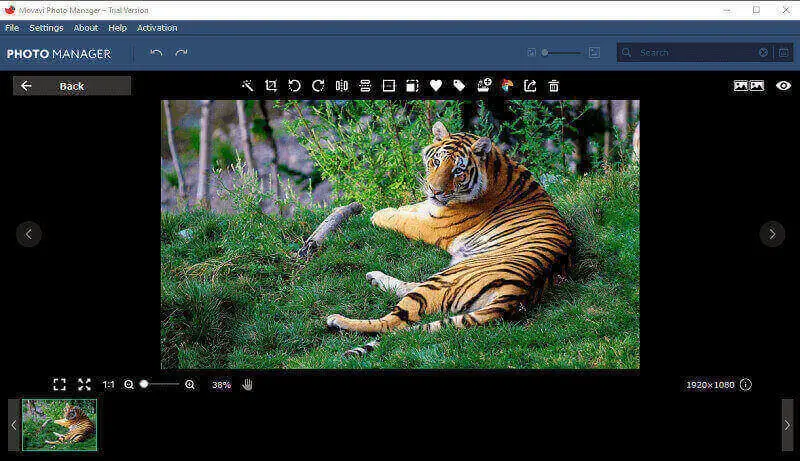
Приложение для просмотра фотографий упрощает организацию фотографий благодаря таким функциям, как метки, сортировка и распознавание лиц. Оно также предлагает удобство автоматического создания альбомов, интеллектуально группируя фотографии на основе событий, дат или распознавания лиц, чтобы свести к минимуму усилия по ручной классификации.
Программа для просмотра фотографий для Windows 10 и 11 включает встроенные инструменты редактирования картинок. Пользователи могут корректировать цвета, выполнять базовую ретушь, обрезать фото и улучшать качество изображений. Поддерживается функция гео тегов, позволяющая добавлять к фотографиям информацию о местоположении для интерактивной визуализации и организации изображений на карте.
Плюсы:
- Обладает интуитивно понятным и удобным интерфейсом для просмотра изображений.
- Расширенные инструменты редактирования изображений позволяют улучшать фотографии с помощью текста, рамок, фильтров и многого другого.
- Вы можете делиться фотографиями по электронной почте, в социальных сетях или облачных хранилищах прямо из программы для просмотра фото.
Минусы:
- Отсутствие надежных функций облачной интеграции.
- Только 3 дневная бесплатная пробная версия.
7. Google Photos
Google Photos — это замечательный просмотрщик фотографий для Windows. Он предлагает простой в навигации интерфейс, призванный упростить организацию фотографий.
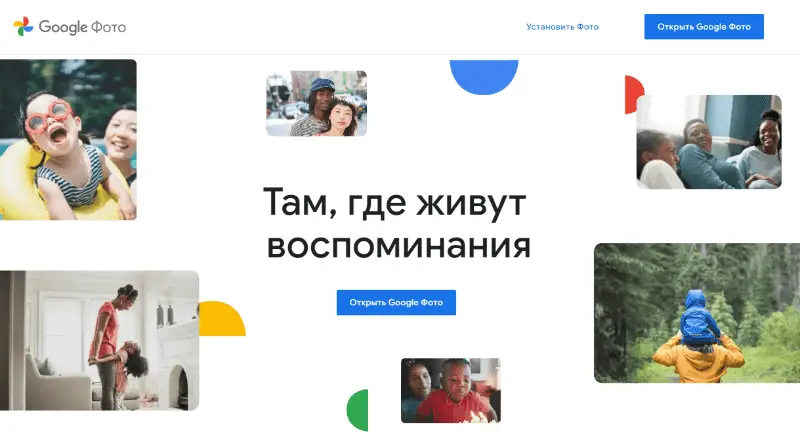
С помощью этого сервиса для просмотра фотографий на Windows или другой ОС пользователи могут загружать неограниченное количество фотографий и видео и хранить их в облаке. Это облегчает доступ к файлам из любого места, где есть подключение к Интернету.
Изображения можно сортировать по дате, месту и даже по людям, которые на них изображены. Пользователи также могут создавать альбомы и фотоальбомы с загруженными изображениями. Это приложение для редактирования и просмотра фото предоставляет основные возможности редактирования, такие как обрезка и изменение яркости, насыщенности и контрастности.
Плюсы:
- Доступ к фотографиям можно получить с любого устройства с доступом в Интернет.
- Изображения хранятся онлайн в облаке, поэтому их можно просмотреть в любое время.
- У программы для фото простой пользовательский интерфейс, удобный для новичков.
Минусы:
- Просмотр фотографий возможен только в режиме онлайн.
- Google может использовать загруженные фотографии для сбора данных, что вызывает проблемы с конфиденциальностью.
- Время загрузки может быть медленным в зависимости от скорости вашего интернет-соединения и размера загружаемых фотографий.
8. FastStone
FastStone — один из лучших бесплатных просмотрщиков фотографий для Windows. Это легкий, стабильный и удобный просмотрщик фото, редактор и конвертер изображений. Он предлагает широкий набор функций, включая просмотр, управление, удаление эффекта красных глаз, изменение размера, обрезку и цветокоррекцию.
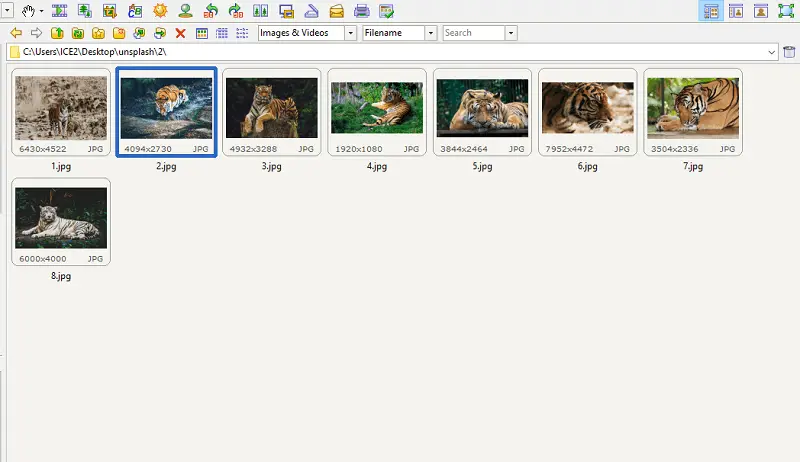
Эта программа для просмотра изображений имеет интуитивно понятный полноэкранный режим, позволяющий быстро и легко просматривать изображения. В нем есть лупа и полноэкранный режим создания слайд-шоу с эффектами затухания и стирания.
Плюсы:
- Предлагает пакетную обработку файлов.
- Программа для просмотра фото на ПК имеет интуитивно понятный интерфейс с такими полезными функциями, как полноэкранный просмотр и слайд-шоу.
- Позволяет добавлять к изображениям аннотации или брендинг.
Минусы:
- Нет поддержки изображений в формате RAW.
- Может работать медленно при работе с большими файлами или папками.
- Не подходит для профессиональных фотографов и графических дизайнеров из-за ограниченных возможностей.
9. Microsoft Photos
Microsoft Photos — бесплатная программа для просмотра и редактирования фотографий для Windows 10. Она имеет понятный интерфейс, позволяющий пользователям быстро находить и просматривать фотографии, а также редактировать изображения при желании.
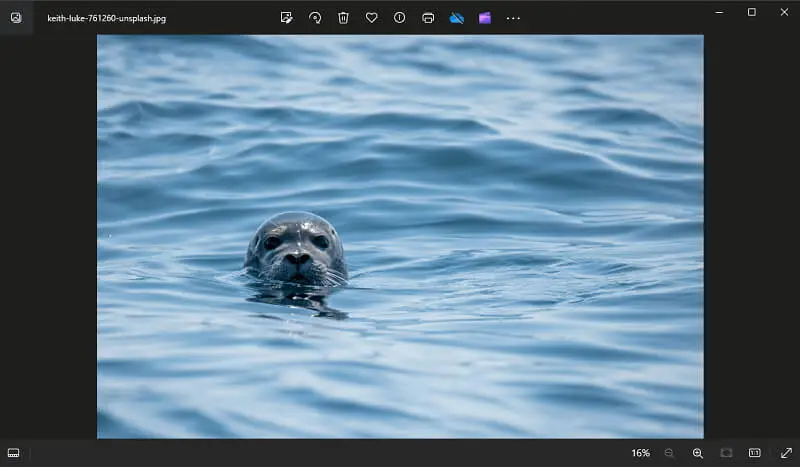
Главное окно помогает пользователям легко получить доступ к своим фотографиям через альбомы, папки и теги. Пользователи также могут использовать поисковую строку для быстрого поиска определенных файлов. После поиска отдельные изображения можно просмотреть в полноэкранном режиме или отредактировать с помощью базовых инструментов, входящих в комплект поставки.
Приложение для просмотра фотографий также позволяет создавать видео из фото. Кроме того, в нем есть несколько отличных опций обмена. Вы можете быстро отправить фотографии друзьям и близким по электронной почте или через социальные сети. Также вы можете отправлять фотографии прямо из приложения на любое устройство под управлением Windows 10.
Плюсы:
- Бесплатная программа для просмотра фото доступная вместе с Windows 10. Дополнительная покупка не требуется.
- Имеет понятный и современный интерфейс.
- Поставляется с различными базовыми инструментами редактирования.
Минусы:
- Нет расширенных функций, таких как слои или штамп-клонирование.
- Отсутствует поддержка некоторых типов и форматов файлов, таких как RAW-файлы или панорамные изображения.
- Интерфейс не оптимизирован для устройств с сенсорным экраном.
10. 123 Photo Viewer
123 Photo Viewer обеспечивает быстрый доступ ко всем вашим фотографиям, позволяя с легкостью находить, просматривать и упорядочивать их. Вы можете увеличивать и уменьшать масштаб, объединять и поворачивать изображения.
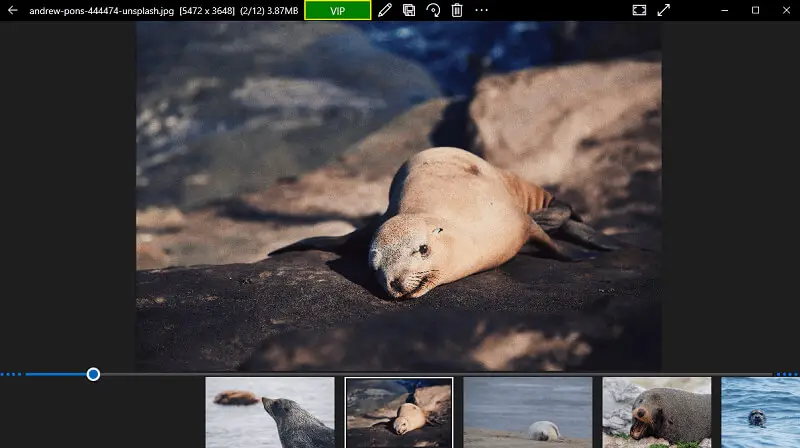
Программа для открытия фото также поддерживает пакетные операции, позволяя быстро выполнять ряд задач с несколькими изображениями одновременно. Вы можете переименовывать файлы, добавлять теги, изменять размер изображений или их формат. Кроме того, программа легко интегрируется с программами для редактирования изображений, такими как Photoshop.
Плюсы:
- Встроенная поддержка печати и обмена изображениями.
- Приложение для просмотра изображений поддерживает формат LIVP.
- Совместимость с ноутбуками с сенсорным экраном.
11. Honeyview
Honeyview — легкий, быстрый и бесплатный просмотрщик изображений для Windows ПК. Он обладает интуитивно понятным пользовательским интерфейсом, позволяющим легко просматривать изображения в папке или открывать выбранные фотографии непосредственно из проводника Windows.
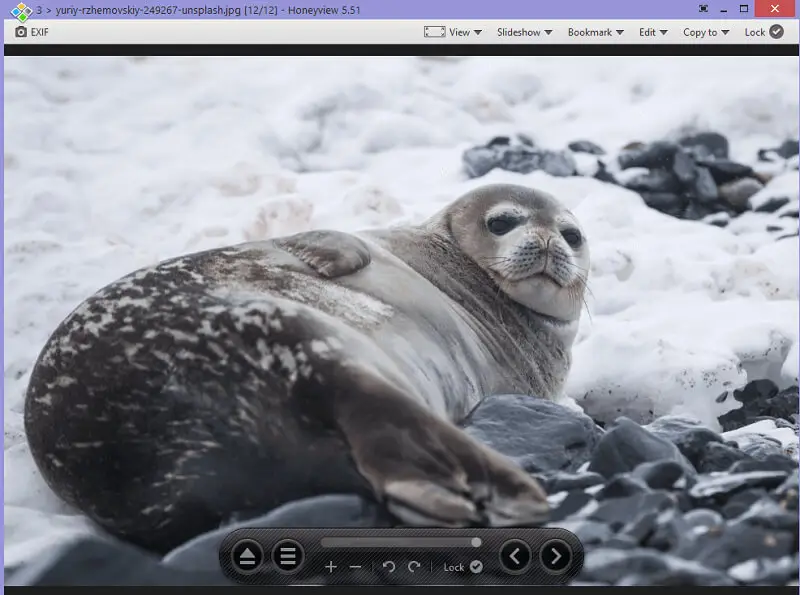
Приложение может быстро отображать полноразмерные изображения без задержек и искажений. Оно также поддерживает такие специализированные графические форматы, как HEIC, WebP и TIFF. Кроме того, в нем есть различные опции масштабирования для более детального просмотра фотографий.
Программа для просмотра фотографий также предлагает базовые инструменты редактирования, такие как обрезка и изменение размера фотографий. Можно даже добавить эффекты, чтобы улучшить внешний вид фотографий. Кроме того, программа позволяет добавлять закладки к изображению.
Плюсы:
- Быстрая загрузка и плавная прокрутка позволяют быстро просматривать большие папки с изображениями.
- Поддержка многих форматов: можно легко просматривать RAW-файлы, GIF-файлы и другие форматы изображений.
- Предлагает услуги фундаментального редактирования, включая обрезку, настройку цвета и поворот изображений.
Минусы:
- Здесь нет таких расширенных функций, как поддержка слоев или редактирование HDR.
- Вы не можете синхронизировать свои фотографии с облаком для хранения или обмена.
12. JPEGView
JPEGView признана одной из самых простых программ для просмотра фотографий в Windows. Это открытый исходный код, поэтому вы можете использовать его, не беспокоясь о дорогостоящих лицензиях.
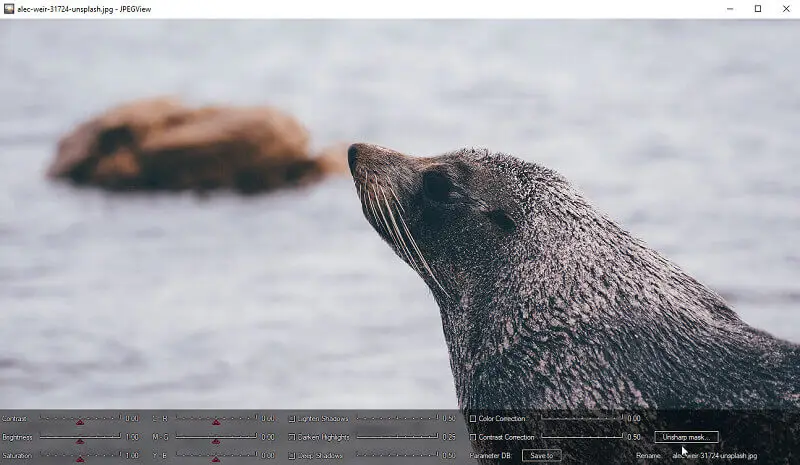
Приложение для просмотра фото на Windows имеет удобную панель навигации с кнопками масштабирования, поворота, слайд-шоу и другими. Вы можете легко найти нужные изображения с помощью браузера файлов или открыть их в программе с помощью функции drag-and-drop. Кроме того, вы можете быстро просматривать файлы, не открывая их в редакторе.
Программа просмотра изображений также предоставляет расширенные инструменты для редактирования фотографий. Вы можете обрезать, изменять размер, регулировать яркость и контрастность, применять коррекцию гаммы и многое другое. Кроме того, вы можете включать в изображения текст или фигуры и сохранять их в формате JPEG.
Плюсы:
- Быстрое открытие фото, идеальным выбором для просмотра больших коллекций изображений.
- Включает мощные инструменты редактирования, такие как регулировка цвета, кадрирование и уменьшение эффекта «красных глаз».
Минусы:
- Нет функции слайд-шоу для быстрого просмотра изображений в последовательности.
- Программа для просмотра фотографий не имеет возможности пакетной обработки.
13. Adobe Photoshop Elements
Adobe Photoshop Elements также входит в наш список лучших программ для просмотра изображений для пользователей Windows. Она предлагает инструменты для редактирования и организации фотографий, которые позволяют легко изменять их. Программа обладает понятным интерфейсом и удобными инструментами для простого использования.
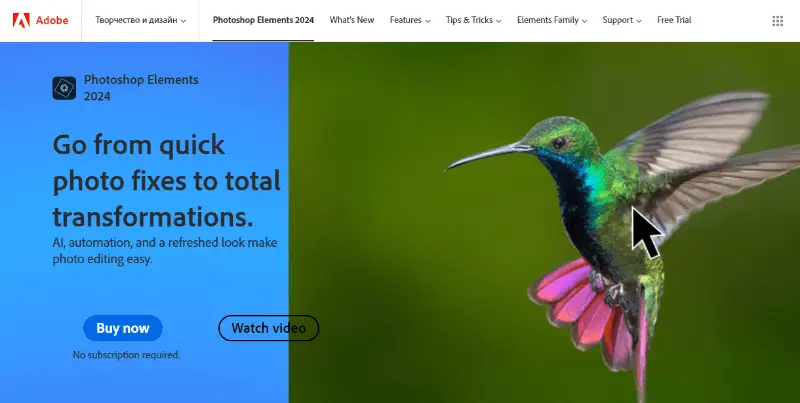
Программа для просмотра картинок также поддерживает форматы файлов RAW, что позволяет редактировать фотографии на более профессиональном уровне. В программе есть встроенные фильтры, которые помогут улучшить фотографии, например, инструмент автоматической коррекции, который быстро улучшит качество фотографии. Кроме того, инструменты обрезки, изменения размера, добавления текста на фото и удаления эффекта красных глаз отлично подходят для быстрого редактирования.
Плюсы:
- Поставляется с широким набором инструментов для редактирования фотографий.
- Программа для просмотра фотографий интегрируется с Adobe Creative Cloud.
Минусы:
- Перегружен различными функциями, что делает его слишком сложным для простого просмотра изображений на ПК.
- Отсутствие пакетной обработки может отнимать много времени.
14. nomacs
nomacs — это программа для просмотра фото и редактор изображений с открытым исходным кодом, поддерживающий множество платформ, включая Windows, Linux и macOS. Он разработан, чтобы предоставить пользователям легкую, но многофункциональную альтернативу другим программам для просмотра графики.
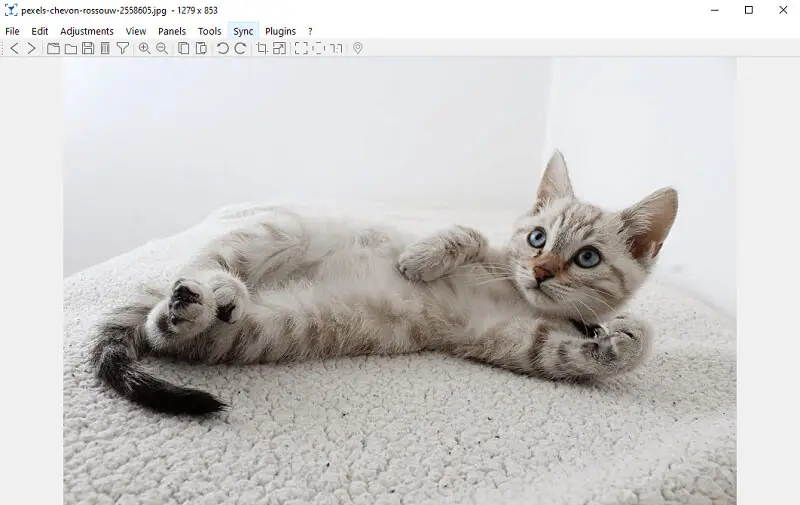
Этот просмотрщик фотографий обеспечивает предварительный просмотр миниатюр изображений в каталогах, позволяя людям быстро просматривать свои коллекции мультимедиа и выбирать те, которые они хотят открыть или отредактировать. Кроме того, программа поддерживает плагины и расширения, которые расширяют ее функциональность за пределы встроенных возможностей.
Функция «Синхронизация просмотра» упрощает сравнение изображений, обеспечивая синхронизацию масштабирования и панорамирования в одинаковых местах. Кроме того, она позволяет накладывать фотографии с разной степенью прозрачности для более точного сравнения.
Плюсы:
- Развивает сообщество, поощряет прозрачность, позволяет вносить вклад пользователей и настраивать программу.
- Программа для просмотра фото с поддержкой форматов RAW, WebP и AVIF.
Минусы:
- Не работает с JPEG-XL и имеет ограниченную поддержку HEIC.
- После обновления программы для просмотра фотографий возвращается к настройкам по умолчанию.
15. Visum Photo Viewer
Visum Photo Viewer — это легкое и удобное приложение, предназначенное для простого и эффективного просмотра и открытия изображений на компьютере.
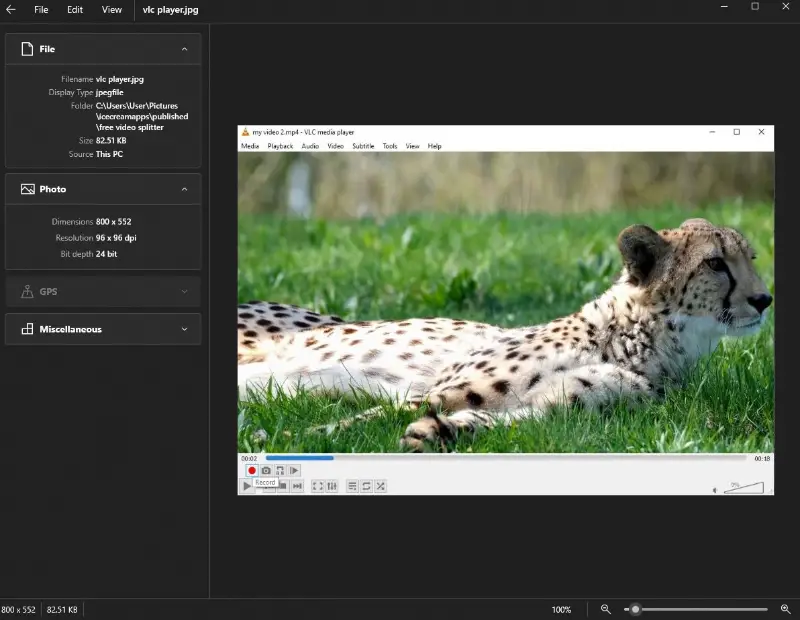
Интерфейс выполнен в минималистичном стиле, чтобы пользователи могли сосредоточиться на своих фотографиях, не отвлекаясь на посторонние вещи. Программа для просмотра изображений оптимизирована для быстродействия, обеспечивая быструю загрузку и плавные переходы между файлами.
Функция создания слайд-шоу позволяет автоматически показывать фотографии во время презентаций или семейных встреч.
Плюсы:
- Чистый и понятный интерфейс.
- Совместимость с широким спектром форматов изображений.
- Легко и быстро устанавливается, занимая минимум места на компьютере или ноутбуке.
Минусы:
- Отсутствие продвинутых инструментов редактирования фотографий.
- Не отображает и не позволяет редактировать метаданные, такие как данные EXIF.
Вопросы и ответы
- Могут ли программы для просмотра фотографий интегрироваться с облачными хранилищами?
- Да, часто программы просмотра изображений интегрируются с облачными хранилищами, обеспечивая прямой доступ к онлайн фотографиям с любого устройства. Это упрощает управление, добавляет защиту резервных копий и облегчает совместную работу.
- Поддерживают ли приложения для просмотра фотографий такие функции, как геотегирование или распознавание лиц?
- Да, некоторые программы для просмотра фотографий позволяют пользователям помечать фотографии информацией о местоположении и имеют функцию распознавания лиц, которая автоматически идентифицирует и упорядочивает фотографии на основе лиц людей.
- Есть ли в программах для просмотра фотографий инструменты для создания и управления фотоальбомами или портфолио?
- Да, в некоторых программах есть возможность создавать и управлять фотоальбомами или портфолио, позволяя пользователям организовывать свои изображения в коллекции для удобства просмотра и обмена.
- Есть ли в программе просмотра фотографий для ПК функции доступности для пользователей с ограниченными возможностями?
- Да, есть такие функции, как совместимость с программами для чтения с экрана или сочетания клавиш, чтобы помочь пользователям с ограниченными возможностями в навигации и взаимодействии с приложением.
- Могут ли программы для просмотра фотографий обрабатывать большие панорамные изображения или изображения с высоким разрешением?
- Большинство фотоприложений для Windows могут обрабатывать и открывать панорамные фотографии или фотографии высокого разрешения без существенных задержек или проблем с производительностью. Однако конкретная производительность может варьироваться в зависимости от программного обеспечения и возможностей устройства пользователя.
- Каковы лучшие методы оптимизации производительности программы просмотра фотографий?
- Чтобы получить максимальную отдачу от программ для просмотра фотографий, пользователям следует регулярно очищать кэш, закрывать ненужные фоновые приложения и следить за тем, чтобы их устройство соответствовало системным требованиям программы.
- Существуют ли какие-либо заметные тенденции в области приложений для просмотра фотографий?
- Последние тенденции в области программного обеспечения для просмотра фотографий включают в себя усовершенствования в распознавании изображений на основе искусственного интеллекта для автоматической маркировки и организации, а также расширение интеграции с облачными сервисами хранения данных для беспрепятственного доступа к фотографиям на различных устройствах.
Заключение
Поиск лучшей программы для просмотра фотографий для Windows 10 может оказаться нелегким делом, но благодаря этому руководству вы сможете принять взвешенное решение.
Каждая рекомендация — от многофункционального Icecream Photo Editor до удобного FastStone Image Viewer — отвечает различным потребностям. Предназначенные для разных пользователей, они предлагают варианты для просмотра, организации и улучшения визуальных воспоминаний.
Выберите идеальную программу для просмотра изображений, соответствующую вашему стилю, и позвольте вашим фотографиям рассказать вашу историю с ясностью и яркостью на платформе Windows 10.

Дата публикации: 22.12.2023
Наши тексты создаются людьми, а не ИИ. Читать больше
Не только просмотреть, но и отредактировать изображение можно в ФотоМАСТЕРе:
● улучшение фото в 1 клик;
● набор фильтров и пресетов для ретуши;
● добавление текста, рамок, стикеров и фигур;
● настройки для быстрой обработки RAW;
● распознавание и конвертация всех популярных форматов.
Версия для macOS
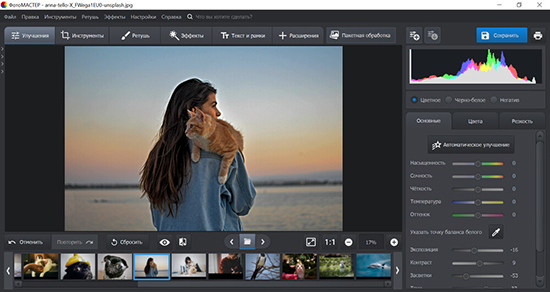
- СОДЕРЖАНИЕ:
- Tonfotos
- ФотоГалерея
- IrfanView
- XnView
- FastStone Image Viewer
- Google Photo
- Microsoft Photos
- Apowersoft Photo Viewer
- Imagine Viewer
- Zoner Photo Studio X
- ACDSee
- Honeyview
- 123 Photo Viewer
- ImageGlass
- Light Image Resizer
Выбор редакции
- Windows
ФотоГалерея
Удобный, бесплатный, интуитивно понятный просмотрщик с редактором
Скачать бесплатно
Подробнее →
Лучший выбор
- Windows
- iOS
- Linux
Tonfotos
Умный софт с определением людей и мест съемки
Скачать бесплатно
Подробнее →
- Windows
IrfanView
Простое приложение, которое открывает 100+ графических форматов
Скачать бесплатно
Подробнее →
Как тестировались программы
Выбраны лицензии
Протестировано на устройствах и операционных системах
- онлайн;
- на ПК (Windows, macOS);
- на смартфонах (Android, iOS).
Проверены функции
- поддержка всех популярных форматов изображений (JPG, PNG, WEBP, GIF и т.д.);
- открытие и конвертация RAW;
- просмотр в режиме слайд-шоу;
- встроенный фоторедактор.
Все приложения в рейтинге расставили по соотношению цены и функционала.
Tonfotos
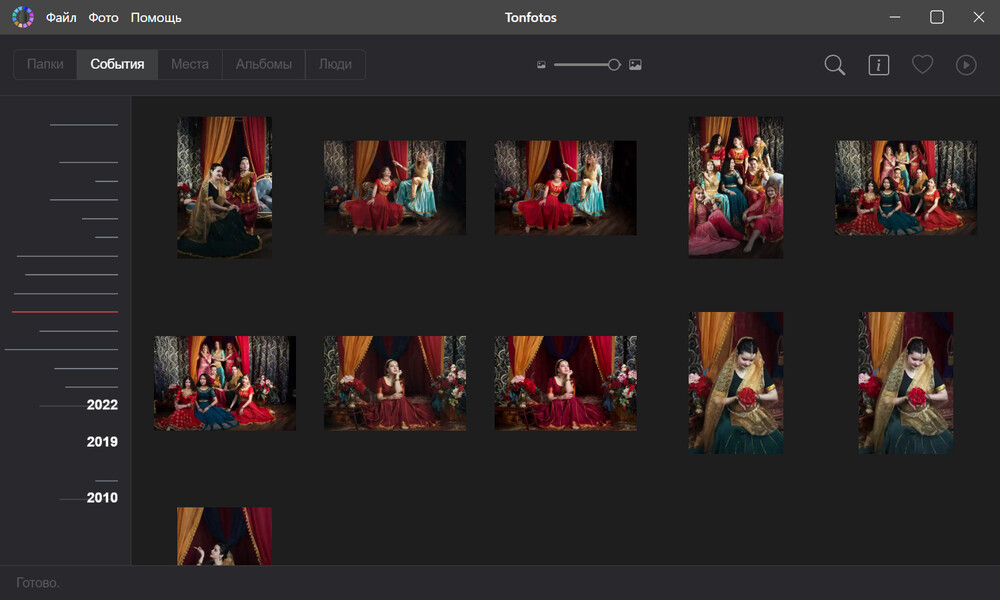
ОС: Windows, macOS, Linux
Русский язык: есть
Цены:
● бесплатно с ограничениями;
● 1280 руб за персональную лицензию;
● 3180 руб за семейную лицензию.
Приложение с минималистичным интерфейсом и удобным управлением. Сортирует файлы по папкам, событиям, местам и людям. По умолчанию собирает все снимки с компьютера, но можно выбрать отдельные папки, чтобы просматривать только нужные кадры.
Возможности:
- собирает фотографии с ПК, внешнего диска и облака;
- определяет лица на фото;
- хранит информацию о родственных связях людей;
- создает интерактивную карту со снимками;
- конвертирует изображения в JPEG, PNG, WEBP.
Плюсы:
- удобный просмотр со слайд-шоу без рамок;
- автоматические обновления;
- можно добавлять справочную информацию;
- пробная версия не ограничена по времени.
Минусы:
- есть только 64-разрядная версия;
- не работает на старых ОС;
- в бесплатной версии ограничено распознавание людей на снимках.
Из большой серии снимков можно создать таймлапс. В статье расскажем, как правильно сделать такие кадры и дадим советы по обработке.
ФотоГалерея
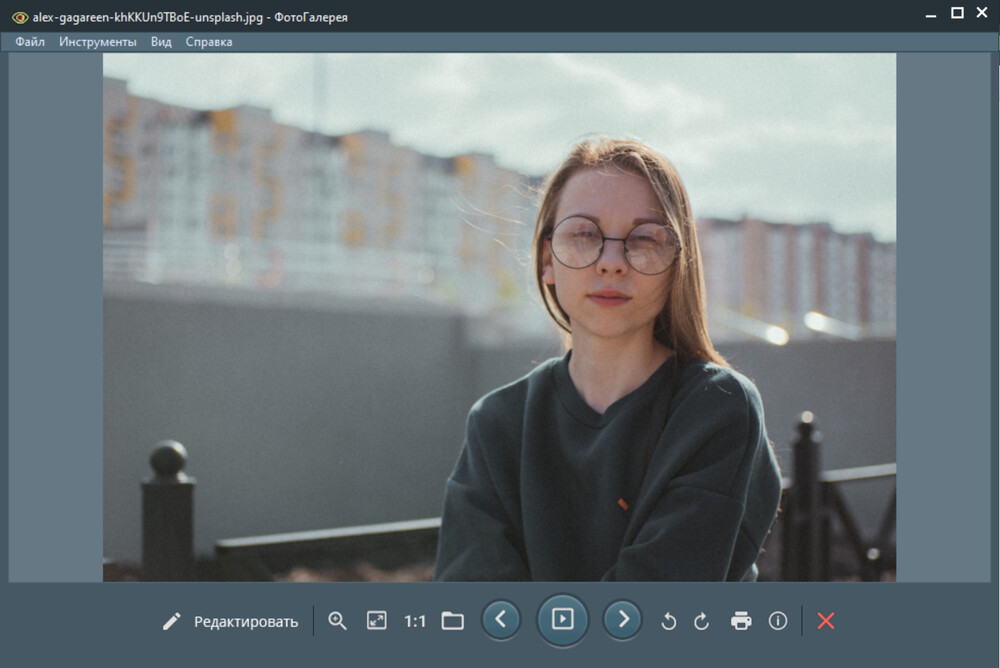
ОС: Windows
Русский язык: есть
Цены: бесплатно
Удобная и легкая программа для просмотра фото на компьютере. Есть встроенный фоторедактор, так что картинку можно улучшить прямо во время просмотра. Софт поддерживает все современные графические форматы, в том числе все типы RAW.
Возможности:
- позволяет быстро редактировать фото — корректировать цвета, выравнивать горизонт, кадрировать, отражать и поворачивать снимок;
- открывает проекты PSD и файлы иконок ICO для просмотра;
- предлагает готовые шаблоны для печати фотографий.
Плюсы:
- интуитивно понятный интерфейс;
- работает даже на слабых ноутбуках и старых версиях Windows;
- переключение кадров стрелками клавиатуры и с помощью ленты миниатюр;
- режим слайд-шоу для автоматического просмотра на весь экран.
Минусы:
- работает только на Windows.
IrfanView
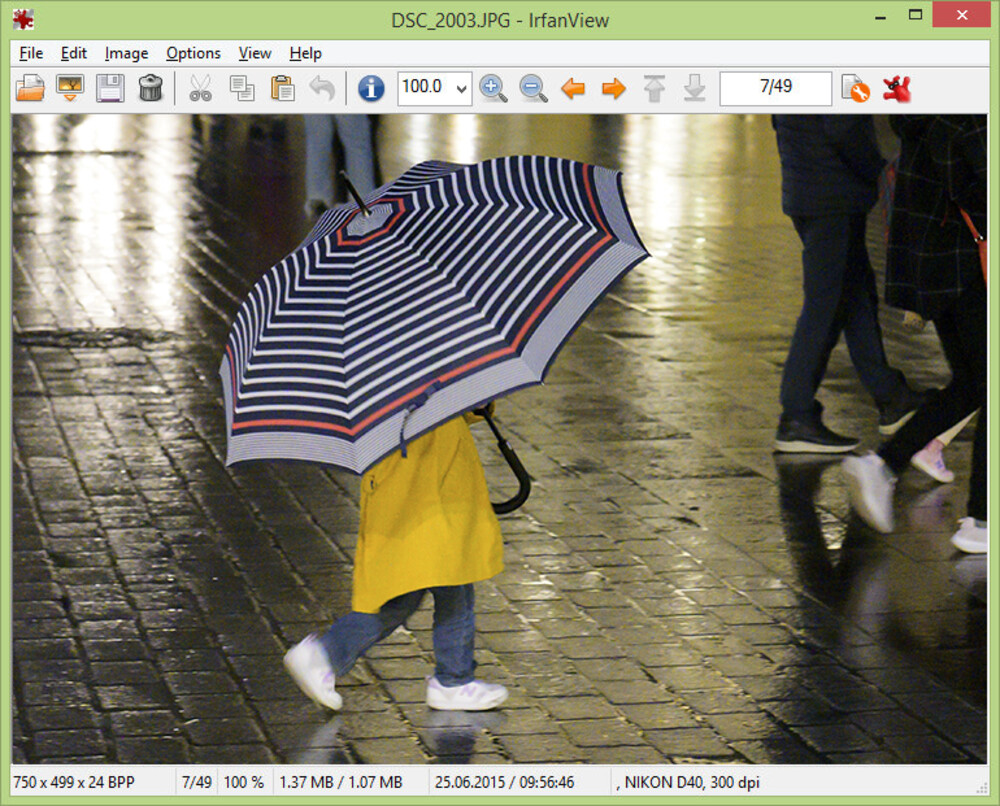
ОС: Windows
Русский язык: есть
Цены:
● бесплатно — для личного использования;
● $12 — для коммерческих целей.
Самая простая программа со стандартными функциями для просмотра. Есть плагины с эффектами, просмотром иконок и другими дополнительными инструментами. Часть из них автоматически устанавливается вместе с программой.
Возможности:
- открывает 100+ форматов фото и видео;
- конвертирует и оптимизирует файлы;
- простой встроенный фоторедактор.
Плюсы:
- можно добавлять стрелки и фигуры на картинки;
- есть пакетная обработка;
- программа устанавливается на ПК, флешку.
Минусы:
- только для Windows;
- устаревший интерфейс;
- уже год не обновляется.
XnView
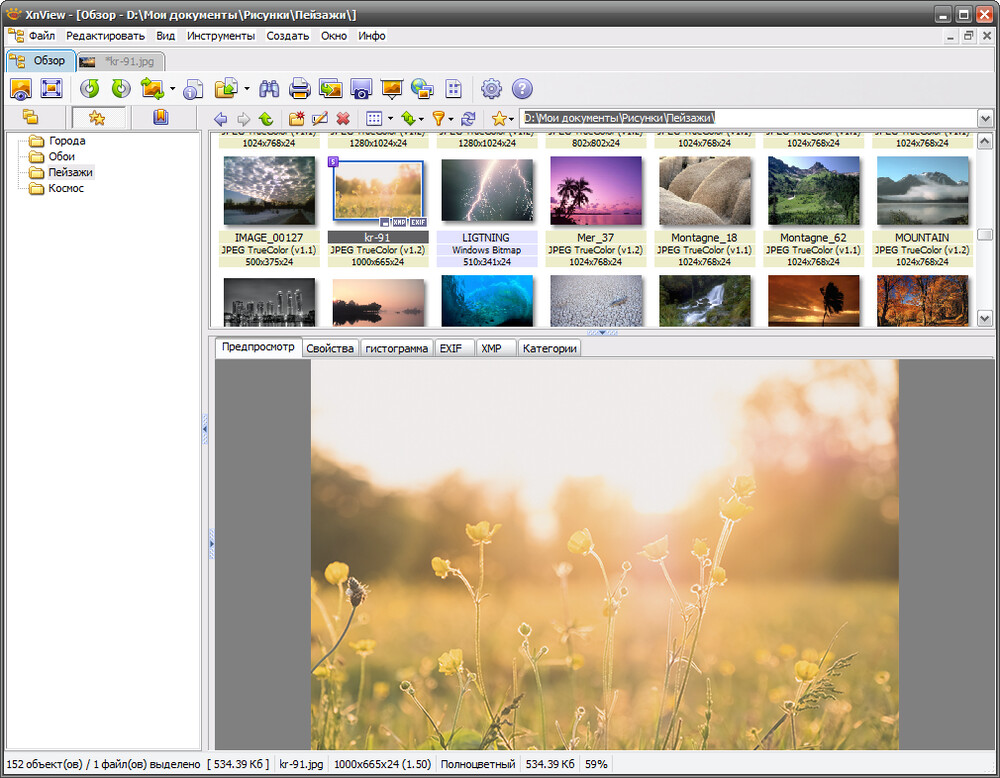
ОС: Windows, macOS, Linux, Android, iOS
Русский язык: есть
Цены:
● бесплатно — для личного использования;
● €29 — для коммерческих целей.
Просмотрщик изображений, поддерживающий большой набор форматов. Есть 2 версии программы: Classic и MP. Их функционал совпадает, но Classic работает только на операционной систме Windows, а XnView MP объединяет в себе сразу несколько платформ.
Возможности:
- есть встроенный фоторедактор для цветокоррекции, кадрирования и поворота картинок;
- позволяет конвертировать и переименовывать множество файлов одновременно;
- можно сравнивать картинки и удалять дубликаты.
Плюсы:
- распознает 500+ форматов;
- кроссплатформенный софт — подойдет для любого устройства;
- можно поставить дату на фото.
Минусы:
- мало эффектов и фильтров;
- запутанный интерфейс;
- сайт и служба поддержки только на английском.
FastStone Image Viewer
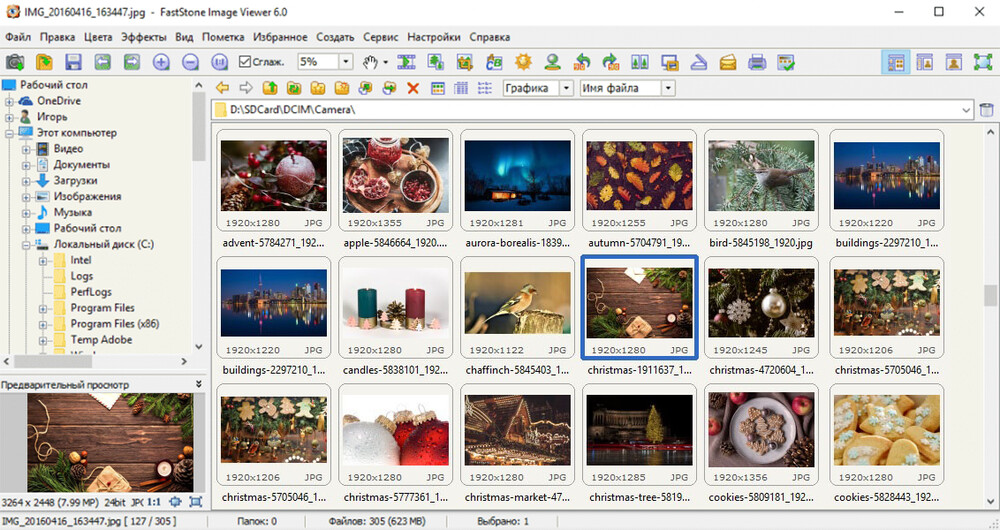
ОС: Windows
Русский язык: есть
Цены:
● бесплатно — для личного использования;
● $35 — для коммерческих целей.
Универсальная программа для просмотра, конвертации и редактирования изображений. Открывает все популярные графические форматы, в том числе все виды RAW и проекты PSD. При просмотре показывает гистограмму и метаданные файлов.
Возможности:
- сравнение похожих изображений;
- удаление красных глаз;
- просмотр в режиме музыкального слайд-шоу.
Плюсы:
- можно добавлять текст и эмодзи;
- 150+ переходов для слайд-шоу;
- пакетное переименование файлов и редактирование изображений.
Минусы:
- работает только на Windows;
- мало функций для редактирования;
- некоторые инструменты неудобные.
Google Photo
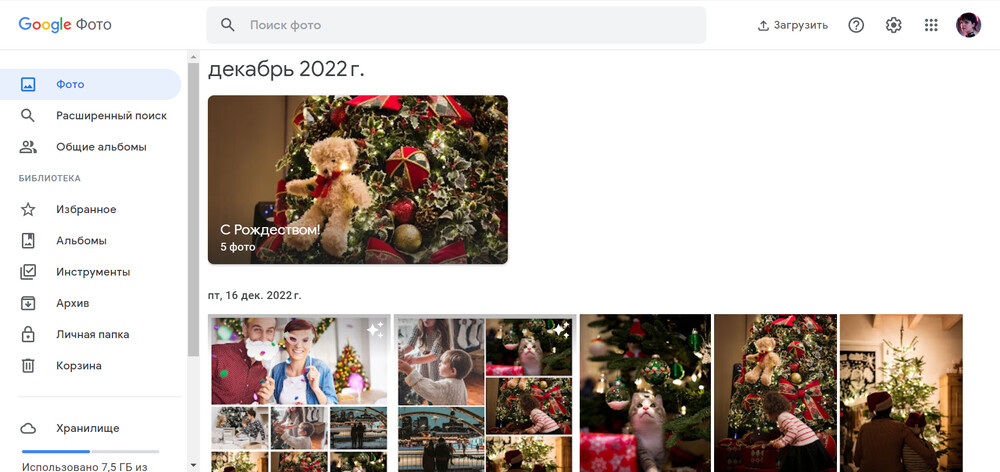
ОС: веб, Windows, Android, iOS
Русский язык: есть
Цены: бесплатно
Популярное облачное хранилище, которое помогает организовать фото и видео и поделиться ими с другими пользователями. Чтобы его использовать, достаточно создать аккаунт Google или войти в существующий. Онлайн-приложение становится доступно всем пользователям после регистрации.
Возможности:
- поиск по изображенным людям, местам и объектам;
- можно создавать общие альбомы — например, семейный;
- поддержка Chromecast для просмотра фото и видео на телевизоре.
Плюсы:
- создание коллажей и слайд-шоу в 1 клик;
- простое редактирование с фильтрами и цветокоррекцией;
- синхронизация между всеми устройствами, где выполнен вход в аккаунт.
Минусы:
- долгая загрузка больших файлов;
- не получится пользоваться без регистрации;
- бесплатно доступны только 15 ГБ хранилища, дополнительное место придется докупать.
Microsoft Photos
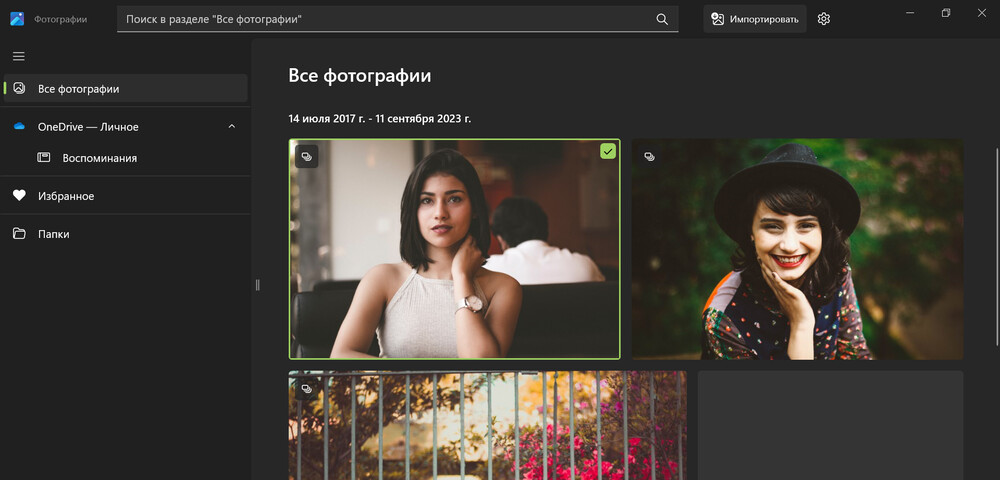
ОС: Windows
Русский язык: есть
Цены: бесплатно
Программа для просмотра фотографий на Windows 10 и 11. Собирает в одном месте файлы с ПК, облачных хранилищ OneDrive и iCloud, а также внешних устройств. Софт предустановлен на большинстве современных компьютеров. Если его нет — можно скачать из магазина приложений Microsoft.
Возможности:
- сравнение похожих фотографий;
- слайд-шоу в полный экран с разнообразными переходами и музыкой;
- импорт с фотоаппарата, с мобильного устройства и с диска.
Плюсы:
- современный минималистичный интерфейс;
- есть встроенный фоторедактор;
- можно сохранять файлы в OneDrive.
Минусы:
- не работает на старых сборках Виндовс;
- только 64-разрядная версия;
- периодически возникают ошибки при импорте.
Apowersoft Photo Viewer
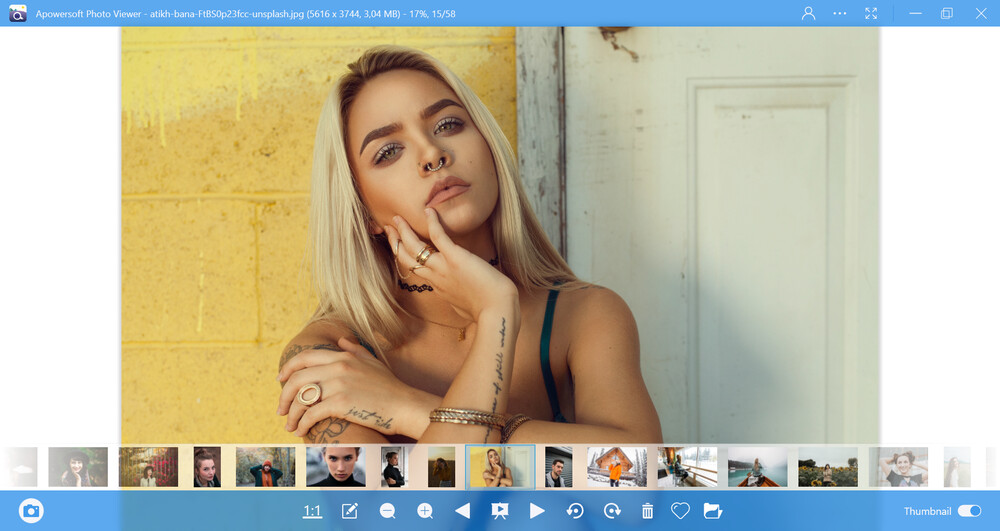
ОС: Windows
Русский язык: нет
Цены: бесплатно
Приложение для просмотра и управления фотографиями на компьютере. Открывает как классические, так и редкие графические форматы, в том числе HEIC/HEIF. Любимые снимки можно добавлять в «Избранное» — их софт скопирует в отдельную папку. Пригодится, когда нужно выбрать фото для печати.
Возможности:
- поддерживает специальные форматы Photoshop, CorelDraw и других популярных программ;
- быстрый экспорт в соцсети;
- встроенный редактор с добавлением надписей, стрелок, фигур, эффектов.
Плюсы:
- есть пакетная обработка и конвертация;
- дает доступ к бесплатному облачному хранилищу;
- есть встроенный скриншотер.
Минусы:
- нет русскоязычной версии;
- работает только на Windows;
- иногда тормозит во время слайд-шоу.
Imagine Viewer
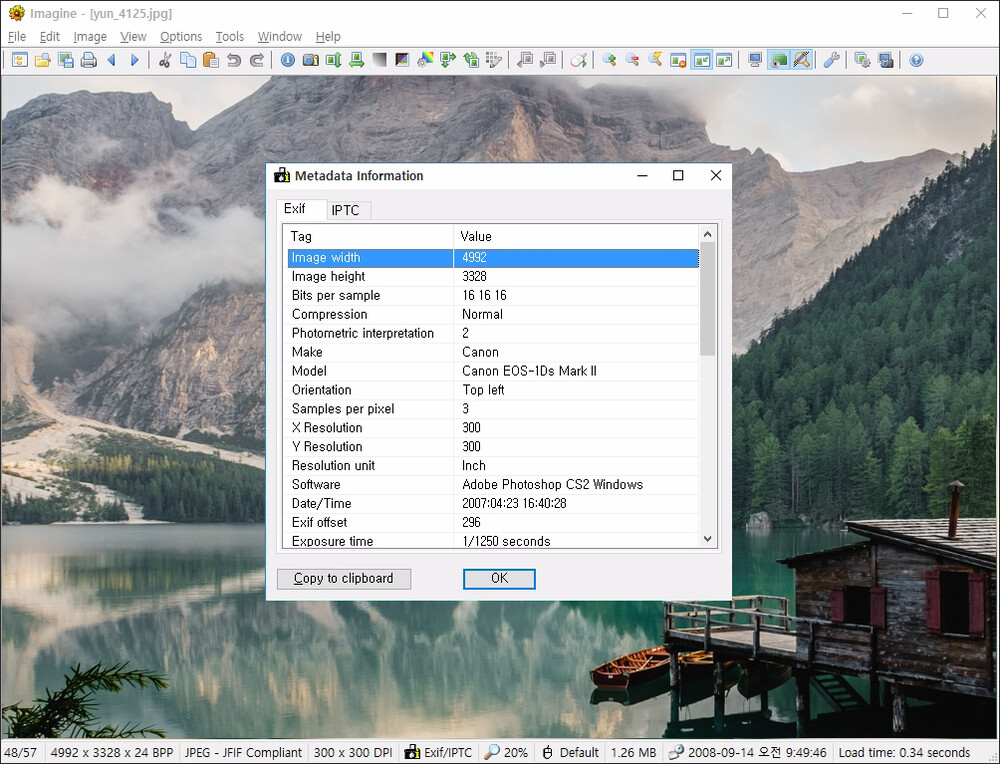
ОС: Windows
Русский язык: есть
Цены: бесплатно
Простой просмотрщик от корейских разработчиков. Открывает 80+ разных форматов, в том числе RAW. Количество поддерживаемых расширений можно увеличить с помощью сторонних плагинов.
Возможности:
- показывает детальную информацию о фотографиях;
- подходит для просмотра архивов, открывает ZIP, RAR, 7Z и другие форматы;
- создает анимации и многостраничные изображения.
Плюсы:
- пакетная конвертация и переименование;
- встроенный скриншотер;
- настраиваемые горячие клавиши.
Минусы:
- переводчик для программы нужно устанавливать отдельно;
- редкие обновления, нет новых функций;
- функция сканера есть, но не работает.
Zoner Photo Studio X
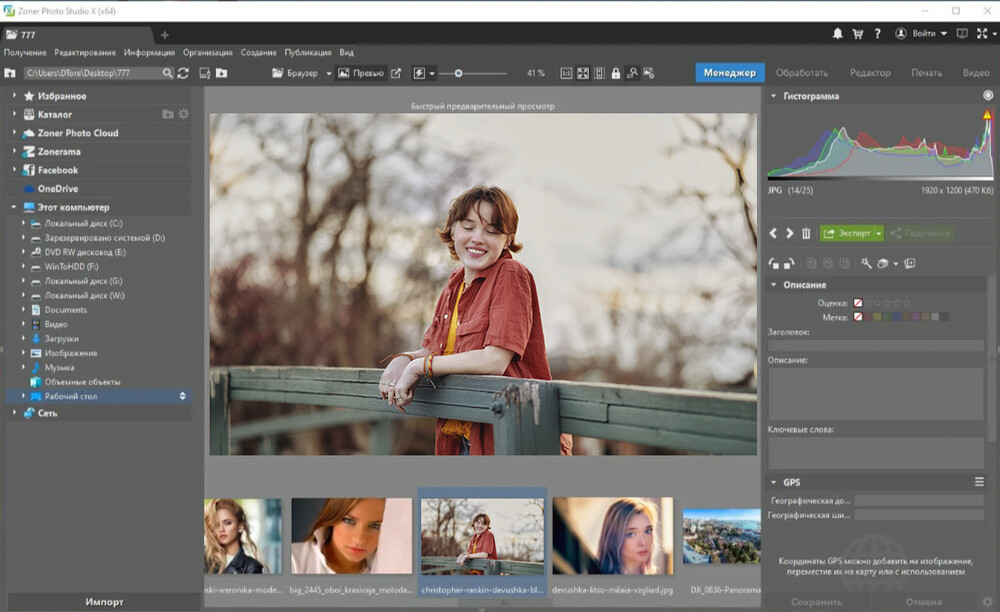
ОС: Windows
Русский язык: есть
Цены:
● бесплатно на 7 дней;
● подписка — $59/год.
Продвинутый каталогизатор и редактор изображений. Ориентирован на фотографов-любителей и профессионалов, рекламируется как замена одновременно Lightroom и Photoshop. Открывает все виды RAW и предлагает пресеты для их коррекции.
Возможности:
- поддерживает все популярные графические форматы;
- показывает детальную информацию о файлах, пиктограммы, гистограммы и т.д.;
- есть поиск по дате, ключевым словам и локациям;
- встроенный фоторедактор с продвинутыми инструментами ретуши.
Плюсы:
- есть работа со слоями и масками;
- пакетное редактирование и переименование;
- удобное сравнение похожих фотографий в отдельных окнах.
Минусы:
- сложная для новичков;
- не получится оплатить российской картой;
- работает только на 64-битном Windows 10, 11.
ACDSee
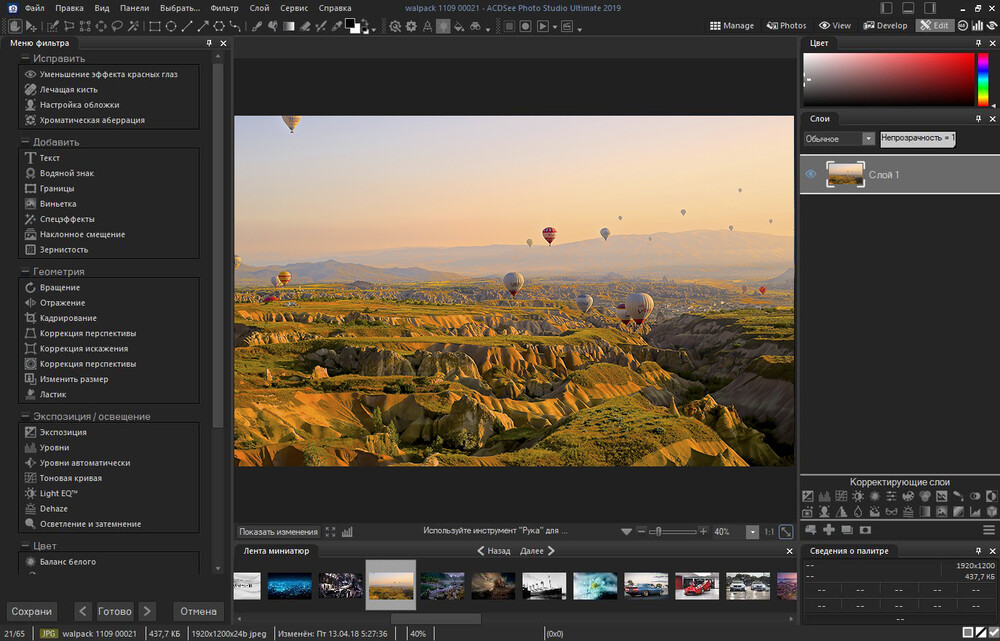
ОС: Windows, iOS
Русский язык: есть
Цены:
● бесплатно на 30 дней;
● Photo Studio Home — $50;
● Photo Studio Ultimate — $100.
Профессиональный софт для упорядочивания и редактирования изображений. Есть 2 версии: Home и Ultimate. Первая ориентирована на просмотр фотографий, а вторая дает более широкий функционал для их ретуши. Обе открывают все известные форматы изображений, поддерживают RAW от 20+ моделей камер и предлагают пресеты для обработки фото.
Возможности:
- распознавание лиц, присвоение им имен;
- сортировка по ключевым словам и категориям;
- поиск и сравнение дубликатов.
Плюсы:
- поддерживает даже редкие форматы, в т.ч. SVG;
- пакетное переименование и изменение размера;
- настраиваемые горячие клавиши;
- единоразовый платеж без подписок.
Минусы:
- не подойдет новичкам;
- только для мощных 64-разрядных ОС;
- на русском доступна только версия 2022 года.
Honeyview

ОС: Windows
Русский язык: есть
Цены: бесплатно
Простой и бесплатный менеджер картинок от разработчика Bandisoft. Открывает 40 форматов, в том числе PSD, RAW, анимацию, архивы RAR и ZIP и другие. Есть 32- и 64-битная версии, работает на всех Windows.
Возможности:
- отображает данные EXIF с подробной информацией о снимке;
- показывает местоположение съемки на Google Maps;
- воспроизводит 4 формата анимированных картинок — GIF, WEBP, BPG, APNG.
Плюсы:
- быстро загружает фото даже на слабых ПК;
- отображает фото в архивах без извлечения;
- открывает даже редкие форматы.
Минусы:
- маленький набор функций для редактирования;
- нет конвертации файлов;
- иногда слишком сжимает изображения и уменьшает качество.
123 Photo Viewer
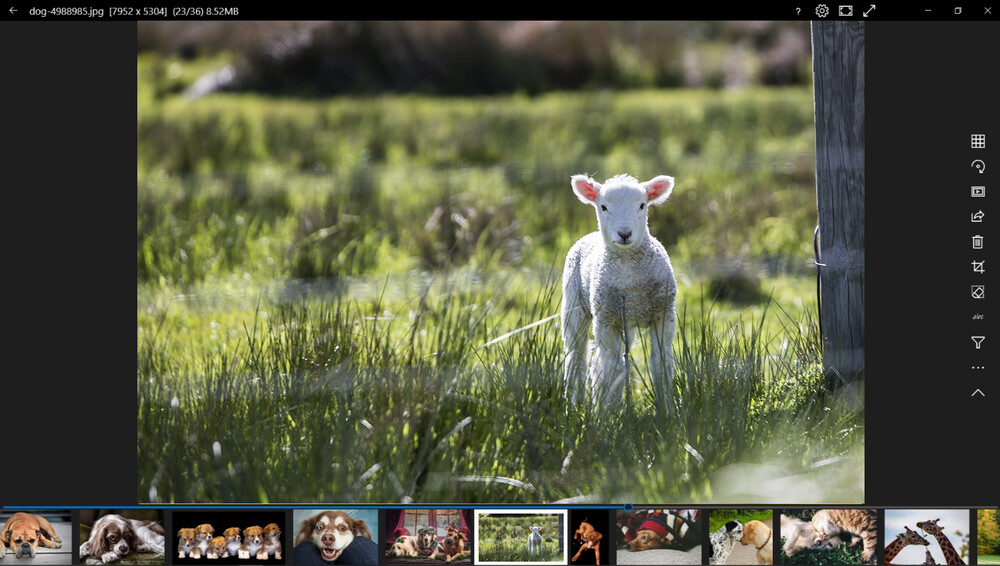
ОС: Windows
Русский язык: есть
Цены:
● бесплатно с рекламой;
● без рекламы — $1/мес.
Средство просмотра фотографий на Windows 10. Поддерживает 60+ форматов графики и импорт с 20+ моделей камер. Есть функция слайд-шоу и базовая обработка.
Возможности:
- покадровый просмотр анимации;
- показывает подробную EXIF-информацию с моделью и настройками камеры, датой, временем и местом съемки и другими данными;
- встроенный редактор для обрезки, поворота, наложения фильтров.
Плюсы:
- удобное и интуитивно понятное управление;
- 40 макетов коллажей;
- пакетное переименование и конвертация.
Минусы:
- нет автоматического сканирования папок;
- иногда возникают сбои при редактировании;
- подходит только для современных ПК с 64-битными Windows 10 и 11.
ImageGlass
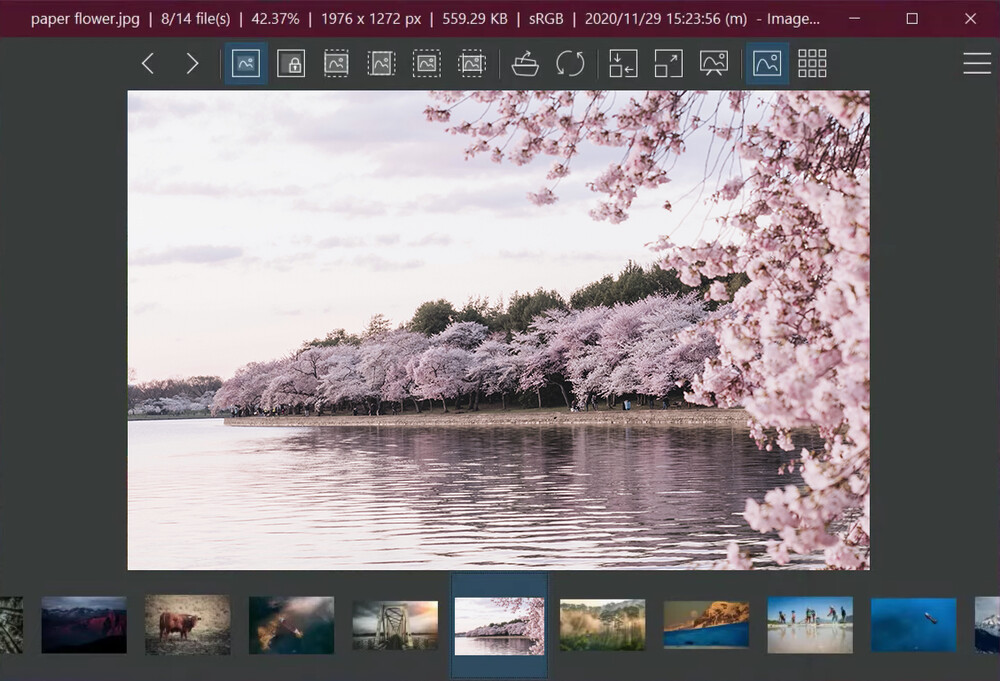
ОС: Windows
Русский язык: есть
Цены: бесплатно
Простой просмотрщик с минималистичным интерфейсом и базовыми функциями. Поддерживает боле 80 форматов, в том числе такие как: GIF, SVG, HEIC и RAW. Также софт регулярно обновляется и расширяет список поддерживаемых для просмотра и редактирования форматов.
Возможности:
- просмотр и экспорт данных EXIF;
- раскадровка GIF-анимации;
- режим слайд-шоу.
Плюсы:
- настраиваемый интерфейс;
- быстрая пакетная конвертация;
- удобный экспорт в соцсети.
Минусы:
- из редактирования — только обычные обрезка и поворот снимка;
- долго открывает фотографии высокого разрешения и веса;
- пользователи отмечают проблемы при запуске на старых сборках Windows.
Light Image Resizer
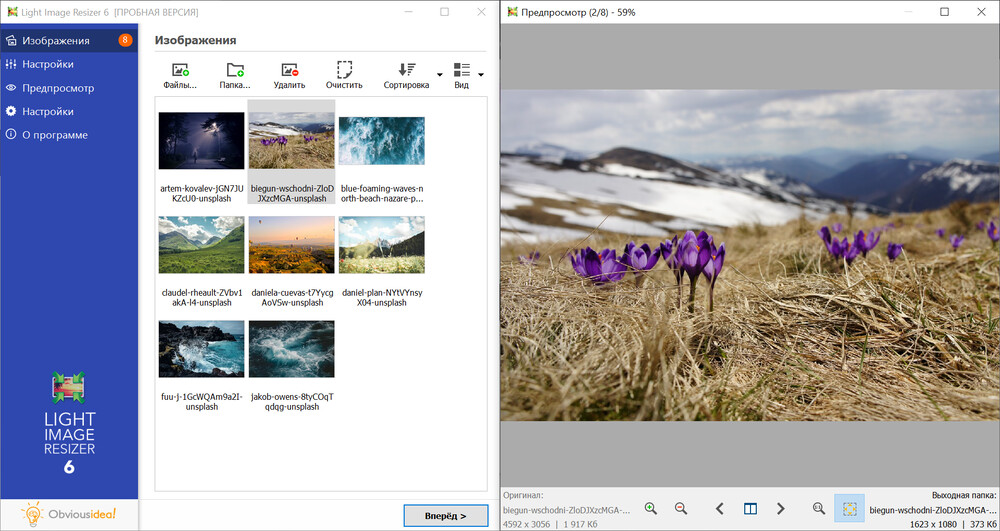
ОС: Windows
Русский язык: есть
Цены:
● бесплатно — обработка 100 изображений;
● $20 за бессрочную лицензию.
Софт, основная функция которого — изменение размера картинки. Также его можно использовать для конвертирования и просмотра изображений. Читает все форматы и сохраняет их в нужном разрешении.
Возможности:
- просмотр изображений в заданных папках;
- импорт снимков с камеры;
- увеличение и сжатие картинок без потери качества;
- создание коллажей.
Плюсы:
- пакетная обработка;
- быстрый экспорт на ПК и в соцсети;
- бесплатные обновления программы.
Минусы:
- высокая цена за скудный функционал;
- нет режима слайд-шоу;
- мало инструментов для обработки.
Итоги
Теперь вы знаете 15 программ для просмотра фотографий, их преимущества и недостатки. У каждой свой функционал, дизайн и поддерживаемые ОС:
- для удобного просмотра и редактирования на Windows — ФотоГалерея;
- для умной классификации по местам и лицам на всех ПК — Tonfotos;
- для онлайн-просмотра на любых устройствах — Google Photo.
Выбирайте программу, которая больше подходит для ваших целей.
Screensavers can personalize your computer and bring a touch of color and creativity. From mesmerizing animations to stunning visuals, there are a plethora of options. So, if you are also looking to add some pizzazz, then you are at the right place. In this article, we have compiled a list of cool and awesome screensavers for Windows 10. Get ready to explore everything from nostalgic throwbacks and serene nature scenes to outer space.

Deciding on a new screensaver can be a daunting task with the availability of numerous options. The choice becomes even more challenging when you are unsure of what you want to see on your screen. To help you make an informed decision, here are some of the best options to consider.
1. Fliqlo

When it comes to finding the most amazing and cool screensavers for your Windows 10 laptop, Fliqlo had to make its cut. This simple screensaver turns your usual screen into a minimalistic flip clock. It displays the time in white on a black background along with a cool flip animation. Moreover, you can switch between landscape/portrait mode or select to show a single or multiple display.
2. Another Matrix


Another Matrix is an amazingly popular screensaver by NicheScreensavers. It is also popularly known as digital rain due to the fact that it mimics a green code falling down on your screen. Additionally, you can customize the speed, font, and cipher density of the screensaver. You also get the option to insert code messages on the screen.
Also Read: How to Customize Screensaver in Windows 10
3. Electric Sheep

Electric Sheep, a collaborative art project, is among the most popular choices in the screensaver category. Once your device sleeps, Electric Sheet communicates with other computers using the internet to create different mesmerizing abstract animations on your screen. Moreover, popular designs use a unique genetic algorithm to continue this mutation.
4. Living Marine Aquarium 2

As the name suggests, Living Marine Aquarium 2 displays a beautiful view of the ocean on your computer screen. To amp things up, it adds tons of different sea creatures including crabs, fish, sea horses, and more. For this, the screensaver rotates three different aquariums. The best part is that you can customize the number of fish per species.
5. Zz DVD

By using ZzDVD as your screensaver, you can make it look like a DVD player connected to a TV screen. It makes you nostalgic and reminds you of the popular American TV series known as The Office. The fun thing about this screensaver is that the block keeps changing its colors every time it bounces off the screen.
Also Read: 29 Best Free Screensavers for Windows 10
6. System 47

The System 47 screensaver is developed by MeWho.com and is a freeware app for both Windows and Mac OS. It recreates the iconic LCARS featured in the popular Star Trek Universe. The best part about this screensaver is that it brings the futuristic LCARS interface to your screen along with eight mesmerizing animations.
7. YoWindow

YoWindow screensaver transforms your computer screen into a beautiful landscape. For this, it combines the everlasting beauty of nature with real-time weather information. As a result, you get a stunning visual representation of the current weather conditions with pictures reflecting clouds, rain, wind, and thunderstorms. Furthermore, you get different animated landscapes that change seasons accordingly.
8. Vehicle Screen Savers

If you are someone who likes to show off their interest in racing cars, high-tech bikes, and airplanes, then you should give Vehicle Screen Savers a shot. This screen saver uses high-quality images of your favorite vehicles, so you can get your hands on amazing lock screen and desktop background options. The best part about this screen saver is that the images are updated every week.
Also Read: How to Set GIF as Wallpaper in Windows 10
9. Japan Spring Screensaver

With Japan Spring Screensaver on your device, you can witness the enchanting beauty of Fuji Mount without stepping out. The legendary Fuji Mount is known for invoking inspiration among poets and painters. It is compatible with Windows 95/ XP/ VISTA/ 7/ 8/ 10 and offers fast and easy installation.
10. Northern Lights

Northern Lights screensaver beautifully captures the true beauty of Aurora Borealis. It gracefully covers your entire screen with different hues, from vivid greens and blues to soft pinks and purples. Moreover, you also get breathtaking patterns and curtains of light creating a captivating experience. Whether you want to relax or get inspired, this option among the cool and awesome screensavers for Windows 10 is surely a great option.
11. Plane9

Plane9 screen saver is a versatile 3D visualizer that comes with a diverse range of options to turn your usual screen into something amazing. With a selection of 250+ predefined scenes, you get the opportunity to explore different environments. From smooth transitions to multiple options in visual experiences, the Plane9 screen saver is worth a shot. Also, it is sound-sensitive and responds to audio playing in the background.
Also Read: How to Set an Animated Wallpaper on Windows 10
12. Briblo

Briblo is another amazing screensaver option that beautifully blends the different elements of Lego bricks and the Tetris video game. It displays colorful building blocks of different sizes on a green plateau, gradually forming a towering stack. The best part about Briblo is that users can control the placement of these blocks using computer keys. This way you can create personalized structures and enjoy a relaxing hour.
13. Helios

Helios showcases different attraction/repulsion particle effects on your screen to create a vivid and colorful display. You can adjust various aspects such as the number of ions, camera speed, and animation. This among other similar moving screensavers for Windows 10 offers a visually pleasing experience for anyone seeking a dynamic addition to their computer screen. It is truly one of the best cool screensavers for your Windows 10 desktop.
14. 3D Maze

As the name suggests, the 3D Maze screensaver randomly moves your screen through a 3D maze of red brick walls. During its journey, it comes across different obstacles that affect the chosen path and adds a subtle touch of excitement. The sole objective of this among other moving screensavers for Windows 10 is to find the exit.
Also Read: How to Download and Install Bing Wallpaper for Windows 11
15. IMAX Hubble

Inspired by the 2010 IMAX film, the Hubble 3D screensaver is a captivating addition to your collection. It takes users on a visual journey through the depths of space along with a stunning slideshow of beautiful photographs, providing a glimpse into the wonders of this universe. This option among other cool and awesome screensavers for Windows 10 screensaver allows users to immerse themselves in distant galaxies and celestial phenomena, reminding them of the awe-inspiring beauty of outer space.
16. Astronomy Picture of the Day

The Astronomy Picture of the Day is more of an education screensaver option that brings the wonders of this universe to your computer screen. All you need is a stable internet connection so that you can connect to the NASA website and download the latest astronomy picture of the day. Each day, the screensaver displays a captivating image of the cosmos along with informative descriptions. So, if you are into planets, galaxies, and nebulas, you should try this.
17. 3D Pipes

3D Pipes screensaver displays cool and colorful 3D pipeline structures on your screen. By adjusting a few settings, you can customize the style joint type of the pipes according to your preference. It can be a great alternative to take a break from your hectic work and simply relax by watching colorful pipes forming different structures.
Also Read: How to Change Wallpaper on Windows 11
18. Dog Licking Screen

This adorable Dog Licking Screen saver offers a delightful and humorous experience for your computer screen. It features a looping video of an adorable pug, as it enthusiastically licks a glass pane, creating the illusion that it is playfully doing so from the inside of your screen. The only sad part about it is that this screen saver does not include sound effects.
19. Modern Glance

Modern Glance brings the beloved Lumia Glance experience from your favorite smartphone to your PC. It makes you nostalgic by replicating the original Lumia Glance screen along with the high level of customization. Accordingly, you can adjust the appearance timeout in seconds, background effects, opacity, and date and time position.
20. Super Mario Bros

The Super Mario Bros screensaver is a delightful option that takes you back to your childhood and makes you nostalgic. It showcases a recording of someone playing level 1-1 of the classic video game, where Mario embarks on his classic adventure. You can simply sit back and relax while Mario jumps over pipes, defeats his enemies, and collects coins. Although the classic Mario music and sounds are missing, this screensaver is still a great option.
21. Midnight Beach

The Midnight Beach screensaver for Windows creates a picturesque scene on your screen. As you sit back and relax, gentle waves roll onto a sandy shore, with a small fishing boat resting nearby. In the distance, you can see the moon taking the entire scene to another level. If the animation does not fill your screen, you can simply access the settings menu to make the necessary adjustments.
Also Read: Set Daily Bing Image As Wallpaper On Windows 10
22. Underwater

The Underwater screensaver for Windows is another amazing option to get mesmerizing visuals on your screen. It shows the mighty ocean with rays of sunlight piercing through and creating a tranquil atmosphere. Apart from this, it also shows a semi-transparent digital clock in the middle which adds to the overall aesthetic appeal. You can switch between a 12- and 24-hour format or simply remove the clock.
23. After Dark: Flying Toasters

After Dark: Flying Toasters pays homage to the legendary screensaver from the original After Dark series. It displays toasters with wings and toasted slices of bread flying across your screen against a solid black backdrop. If you are looking for something simple and minimalistic, you should go for this screensaver option.
24. MSN Fireplace

Created by MSN, the MSN Fireplace screensaver features a loop video of fire burning a brick mantelpiece. It successfully creates a cozy and comfortable ambiance as you stare into your screen peacefully. The Microsoft and MSN logos discreetly add charm to the screensaver from the bottom left and right corners.
25. Retro Sci-Fi

With Retro Sci-Fi screensaver, you can make your computer look like one of those high-tech ones usually featured in fiction movies and shows. It displays numerous circuit boards and graphs in green color. For those who prefer a different color palette, an alternative version called Retro Sci-Fi Blue Edition is also available.
Also Read: How to Change Theme, Lock Screen & Wallpaper in Windows 10
26. Hyperspace

With Hyperspace screensaver, you can embark on heart-pounding space fights and enjoy a captivating experience. It lets you journey through the vast world of the cosmos and navigate between stars and tunnels. Apart from this, you can even adjust the number of stars, their size, speed, and field of view as per your preference.
27. Flurry

The Flurry screensaver is a Windows version of Flurry, originally the default screensaver in Mac OS X 10.2 Jaguar. This adaptation is created by Calum Robinson and inspired by the Seraphim screensaver. It brings forward numerous vibrant and enticing flurries to your screen, taking your usual simple screensaver to the next level. For this, you can choose between different options like RGB, classic, psychedelic, fire, and water.
28. Johnny Castaway

Johnny Castaway is a unique and distinguished screensaver. It shows the extraordinary journey of Johnny, a castaway stranded on a small desert island. He uses his resourcefulness to survive, relying on the coconut palm tree, fish, and raft. You can even disable the sound via settings.
29. Aqua Surface 2

The next option on our list is Aqua Surface 2. As waves crash in slow motion around your screen, a minimalist clock at the bottom displays the current time. The gradual passage of time is depicted in three circles that fill up and reset at the start of each hour, minute, or 12/24-hour period. Apart from this, you can also remove the clock completely and focus on the animation itself.
Also Read: How to Enable Wallpaper Slideshow in Windows 10
30. Felix

With this delightful, animated screensaver, you can experience the adorable charm of Felix the cat who is also the beloved mascot of a cat food brand. Felix, a black and white feline, roams across your screen and playfully explores his surroundings. The cat even comes close to the screen and greets you with cute meow sounds. Apart from this, you will even catch Felix playing on the kitchen floor.
31. Bird Life

Bird life screensaver displays a Eurasian nuthatch that keeps pecking into the bark of a tree to look for food. Along with this, you get a digital clock that tells the current date and time. It even lets you switch between a 12- or 24-hour format as per your individual preferences. The Bird Life screensaver is a beautiful, simple, and minimalistic option.
By reading this article, you now know about the most amazing and cool screensavers for Windows 10. When the time comes to jazz up your screen, simply choose your favorite from the options mentioned above and enjoy the charm brought by these amazing screensavers. If you like reading our article, then do share your feedback in the comments. Also, let us know what you would like to read next, and stay tuned for more informative blogs.
If you are running a Windows 11 PC, you would be knowing about its improvements as well as the responsiveness of the OS. You might think, well the default Photos app should suffice for most users and might also be improved with a faster response time in Windows 11. Sure, it has improvements over the Windows 10 version, but it still misses out on the ability to open all kinds of image formats.
Here is the list of 14 Best Photo Viewers for Windows 11 and Windows 10 that will provide you with a better experience than the default photo viewer and will run smoothly on low-end systems.
Sometimes, while opening an image with the default photo viewer, all you get to see is a black screen. This is something that can get annoying. Even though the app is packed with a ton of features it misses out on the simplest of things.
So, if you are fed up with the default photo viewer app or if you are looking for an alternative, here are the 10 best alternative photo viewers for Windows 10 and Windows 11 PC.
To get rid of these annoying issues, you need to try these Best Photo Viewers for Windows 11 and 10. Luckily, these apps are available on the Windows Store as well as on the web. Don’t worry you will get the link for all the listed photo viewers to save your time. There are a lot of photo viewers available online, so picking the best one is not easy. But I am sure you will like all the photo viewers that are on the list.
Note: I’ve tested different images with different size’s, pixels, resolution. The image’s I’ve tested with these software’s are also available on YTECHB. All the tested images with a size of 1MB, 2MB, 3MB, 5MB are available – Here.
Best Photo Viewer for Windows 10 & 11
You can set any Photo Viewer as the default photo viewer by following these two methods: Go to Settings and search for default apps and open it. Now in Photo Viewer, select the desired photo viewer. You might have to select the default app for each and every image format or else the Photos app will open the image itself. The second method is to right-click on an image and click on ‘open with‘ and then select ‘choose another app’ and then click on the photo viewer app you want to make it default. Also, make sure to mark tick on ‘always use this app to open these files”.
1. One Photo Viewer

One Photo Viewer is a simplistic and intuitive app which easily sticks into the first position. Talking about the features, then one of the main highlights of this utility app is, it’s an ad-free app. It also comes with the essential features like pan, zoom, tools, export, rotate. One additional feature for re-save the image with different size and resolution with PNG or JPEG format also makes it better than the default viewer of Windows 10.
Talking about the supports file formats, then it supports JPEG, PNG, GIF, BMP, TIFF, ICO, JPEG-XR, DDS, and many raw formats like DNG, etc.
Download One Photo Viewer App
2. IrfanView

When it comes to photo viewer, IrfanView is one of the trusted brands out there from last 18 years. I have been using IrfanView for years now and it is the only software which has never disappointed me. The highlight of this photo viewer is, simple user interface, lightweight, and easy to use. The only thing which makes it dull from others is, the old UI.
It supports various image formats like PNG, JPEG/JPG, GIF, JP2 & JPM, TIFF, ECW, EMF, FSH, ICO, PCX, PBM, PDF, PGM, PPM, TGA, Flash, OGG, text files, and raw photo formats from high-end digital cameras.
Download IrfanView app
3. Phototheca

One of the trusted photo viewers from 2010, Phototheca easily manages your digital memory like a charm. You can easily organize the collection of images on your PC. Plus, it helps you to delete duplicate photos with a single click. The zoom-in & zoom-out slider gives you full control to see every single detail of the picture. Also, the only photo viewer from this list, by which you can share your pictures on any social media platform. However, the app has a 15 trial period and after that, you would have to purchase the full version for $64.95 a year.
Phototheca also supports some advanced file formats like EXIF, IPTC, XMP and all the essential file formats. The changes of XMP & IPTC will be saved into JPEG file format.
Download Phototheca
4. Nomacs

Nomacs is an underrated photo viewer for Windows 10 and 11. This is a free-to-use open-source image viewer that supports a large number of image files. You can view all of your images from a particular folder thanks to the program’s ability to display thumbnails. You can also create your own slide show to view your images in full screen.
Nomacs also has a good number of image editing tools that let you crop, resize, create mosaics, and also easily set the image as wallpaper for your desktop background.
Download Nomacs
5. Image Eye
If all you want is a photo viewer that lets you browse and view your photos, Image Eye is your tool. This image viewer has no fancy menus or over-the-top frills. It is a small and lightweight app that you can install on any Windows device, from Windows Vista to Windows 11. The photo viewer has support for all image formats

You have all the basic functionalities such as zoom and rotate as well as basic image adjustment tools like brightness, contrast, hue saturation, sharpness, and gamma. Image Eye has no subscription and hidden fees as it is a completely free-to-use tool. Image Eye also has support for HDD and Deep Color.
Download Image Eye
6. JPEG View
JEGVIew is a very old and popular image viewer for those who want something that works quickly. Although the app hasn’t been updated for a long time, users still prefer this image viewer. The image viewer supports all your basic image formats and comes with simple tools to adjust the color balance, sharpness, and rotation adjustments.

Apart from just viewing your images, you can also use JPEGView to play a slideshow of all your images from any folder of your choice. This is a very lightweight image viewer for your Windows PC, weighing just under 3 MB.
Download JPEG View
7. XnView

XnView is a popular tool used by lots of people. Why? Apart from just viewing photos, the software lets you edit photos as well as convert images in batches. The best part of XnView is that it is able to open more than 500 image formats. Also, this is free-to-use software and would require you to buy a license only if you are an organization. XnView has no adware and no spyware.
You can choose to download XnView MP or XnView Classic. The software will support systems running Windows 7 all the way up to Windows 11.
Download XnView
8. 123 Photo Viewer

123 Photo Viewer is one of the robust app available on Windows 10 as a photo viewer. The slideshow is working like a charm, when it changes the image, the transition effect of fade-in and fade-out, it changes the color texture which looks cool. I have tested this software for a very long time, and it easily fits for the alternative to the Windows 10 default photo viewer.
You can save your photos to BMP, DDS, JPG, PDF, PNG, TIP, WMP with the need of any external software. The thing I like most about 123 Photo Viewer is the support for PSD file format.
Download 123 Photo Viewer
9. Pictureflect Photo Viewer

The Pictureflect Photo Viewer app is yet another small app on the Microsoft Store. One of the best features of this app is, it supports a number of image formats including JPEG, PNG, HEIC, WebP, AVIF, BMP, TIFF, and more. The app comes with a number of zooming options, so you can get deep into the details of the picture. It’s available in both free and paid versions, you can get it from below-listed link.
If you’re looking for a small and easy-to-use Photo Viewer for Windows 10, then make sure to give a try to the Pictureflect Photo Viewer.
Download Pictureflect Photo Viewer
10. qView
Here is another image viewer that follows the minimalist interface approach, similar to what Image Eye and JPEGView offer. qView claims to have low memory and low CPU usage that the default Photos app in Windows 11 simply doesn’t do right. Even though the user interface for qView follows a minimalistic approach, it is packed with features such as animated GIF controls, view file history, image rotating and mirroring, and multithreaded preloading-which helps the images to load quickly.

This is a free and open-source software, so you don’t have to worry about paying anything for this image viewer. Also, apart from Windows, this image viewer is available on macOS and Linux devices.
Download qView
11. Sakura Photo Viewer

Sakura Photo Viewer is one of the simple and fast apps which you can use on Windows 10. One of the main reasons for the popularity is, the simple user experience & the tools for user intent. It is one of the photo viewers, not lightweight but it runs very fast. It’s yet another tool, which is available in both free and paid options.
It supports all the basic file formats for better management. Talking about some other features, then you can move to photos by picking the dates, delete images in one click, set background image easily, and a few more.
Download Sakura Photo Viewer
12. File Viewer Plus 4

The software which helps you to explore any type of files, whether it’s an image, song, zip, document, or any other. The only thing about this photo viewer is, you can only view your photos, because it may not come with advanced features like exposure, and vignette. Though, Red-Eye Reduction is available on this software. Talking about the speed, then it looks images very fast.
If we’re looking into the supported file formats, then it supports PNG, JPEG/JPG, GIF, TIFF, ECW, EMF, FSH, ICO, PDF, PGM, PPM, TGA, Flash, OGG, text files, & raw photo formats from high-end digital cameras like Canon & Sony.
Download File Viewer Plus 4
13. Photo Image Viewer

The next pick in the list of best photo viewer for Windows 10, is the Photo Image Viewer app. If you’re facing slow loading issues with default Photos app, then you can give a try to the Photo Image Viewer. It doesn’t have features like editing but it works like a charm. Also, It allows you to rotate images and do resizing with them.
It supports major file formats like JPG, BMP, GIF, and PNG as well. It’s freely available on the Windows 10 App Store.
Download Photo Image Viewer
14. Bonus: Windows Photo Viewer
The most useful photo viewer, which comes with Windows XP, Vista, even Windows 7 comes with Windows Photo Viewer. If you’re confused why I’ve added the old Windows Photo Viewer, then the answer will be that it works pretty well. Also, you can use it on Windows 10 as well. So, here I will tell you How to enable old Windows Photo Viewer in Windows 10.
- Download the Windows Photo Viewer.
- Extract the file and run “Activate Windows Photo Viewer on Windows 10”.
- Go to Start Menu, now open system settings.
- Search for default apps and in default apps set Windows Photo Viewer as default in the photo viewer.
That’s it.
Conclusion
As you’re looking for a fast alternative to the Windows 10 Photo Viewer. Then, I am sure that this list of Best Photo Viewer for Windows 10 and 11. My favorite photo viewer from this list is Basic Photo Viewer & IrfanView.
Let me know which one is your favorite, by dropping a comment in comment box.
You May Also Like – How to Set Live Wallpaper on Windows 10
Also, Make sure to share this article with your friends across every social media platform.
More Related Articles –
- Best Windows 11 Themes for Desktop
- Best Windows 10 Themes for Free
- 30+ Essential Windows 11 Tips and Tricks to Master Windows OS
- How to Get Android Notifications on Windows 10
- How to Take Long Screenshot on PC
- Best Video Editing Softwares for Windows
